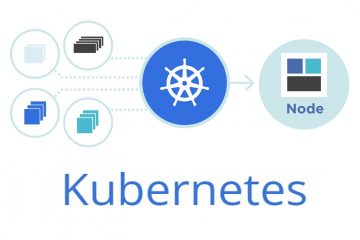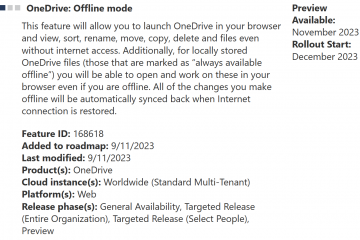Cara Mengarsipkan Banyak Postingan Instagram
Device Links
Instagram adalah salah satu platform media sosial terpopuler yang memungkinkan pengguna berbagi postingan menarik dengan pengikutnya. Namun, seiring berjalannya waktu, Anda mungkin menyadari bahwa postingan tertentu tidak terlihat bagus di feed Anda atau tidak sesuai dengan konsep profil Anda. Jika tidak ingin menghapus postingan ini secara permanen, Anda dapat mengarsipkannya.
Mengarsipkan postingan tidak membutuhkan waktu lama dan Anda tidak perlu melakukannya satu per satu. Jika Anda tertarik untuk mempelajari cara mengarsipkan postingan Instagram secara batch, tidak perlu mencari lagi. Artikel ini akan menunjukkan cara melakukannya di beberapa perangkat.
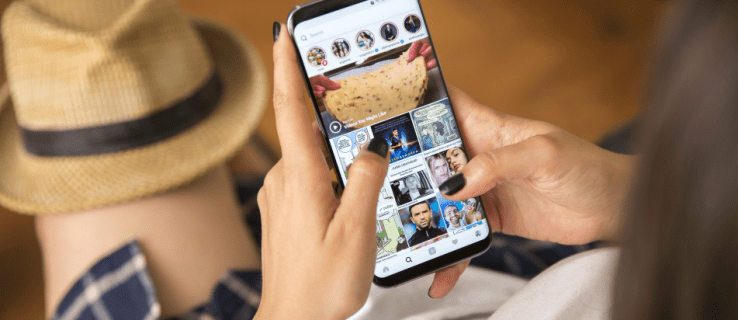
Saat mengarsipkan kiriman Instagram, Anda menghapusnya dari umpan dan menyimpannya ke profil Anda, di mana hanya Anda yang dapat melihatnya. Banyak pengguna lebih memilih opsi ini untuk menghapus postingan mereka karena mereka dapat menambahkannya kembali ke feed mereka kapan saja.
Cara Mengarsipkan Postingan Instagram di Aplikasi iPhone
Pengguna iPhone dapat melakukan batch-arsipkan postingan Instagram mereka dengan mengikuti langkah-langkah berikut:
Buka aplikasi Instagram.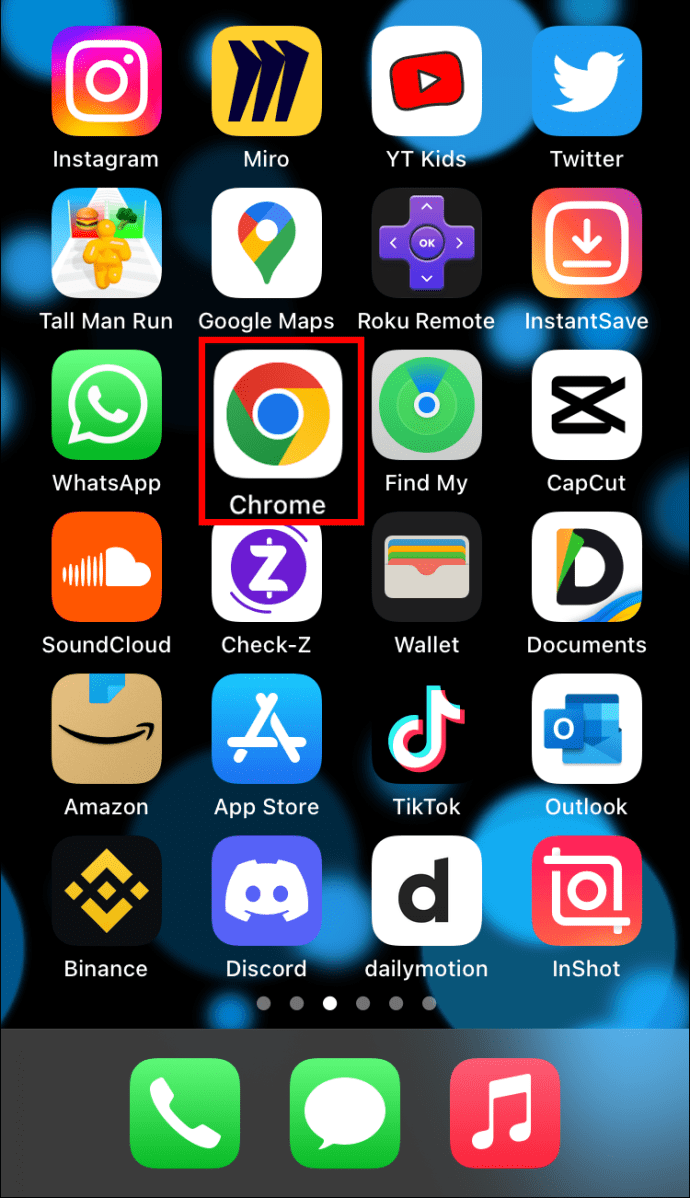 Ketuk foto profil Anda di pojok kanan bawah.
Ketuk foto profil Anda di pojok kanan bawah.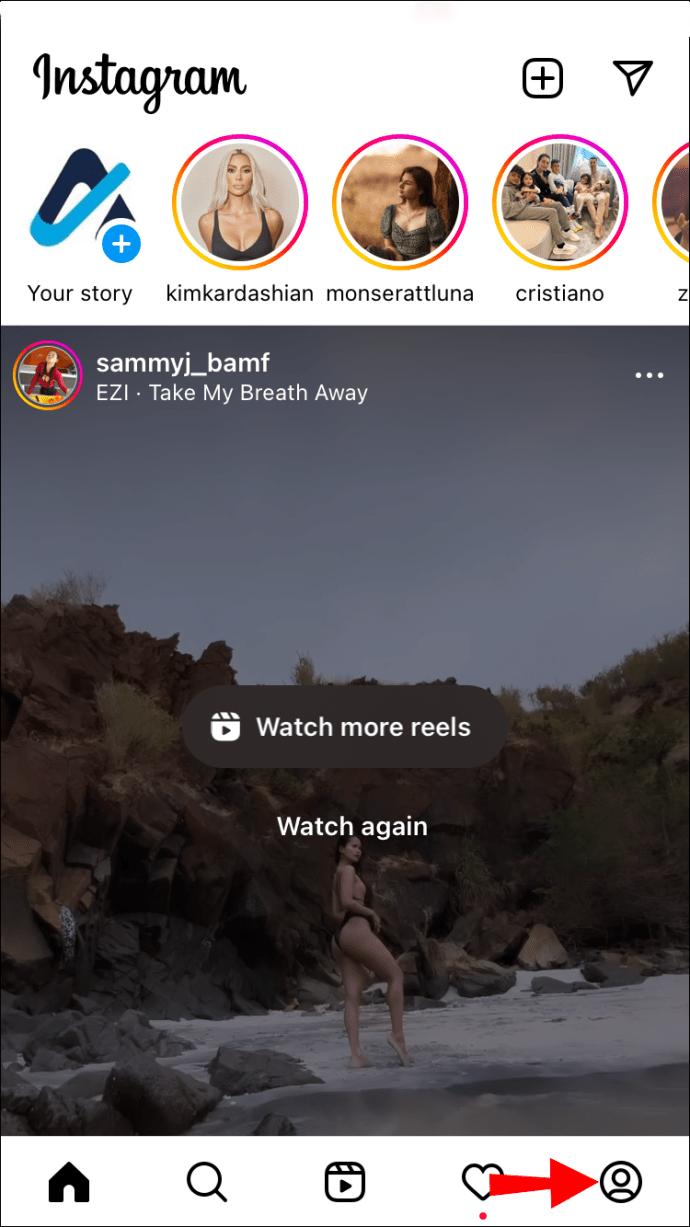 Tekan tiga baris di pojok kanan atas.
Tekan tiga baris di pojok kanan atas.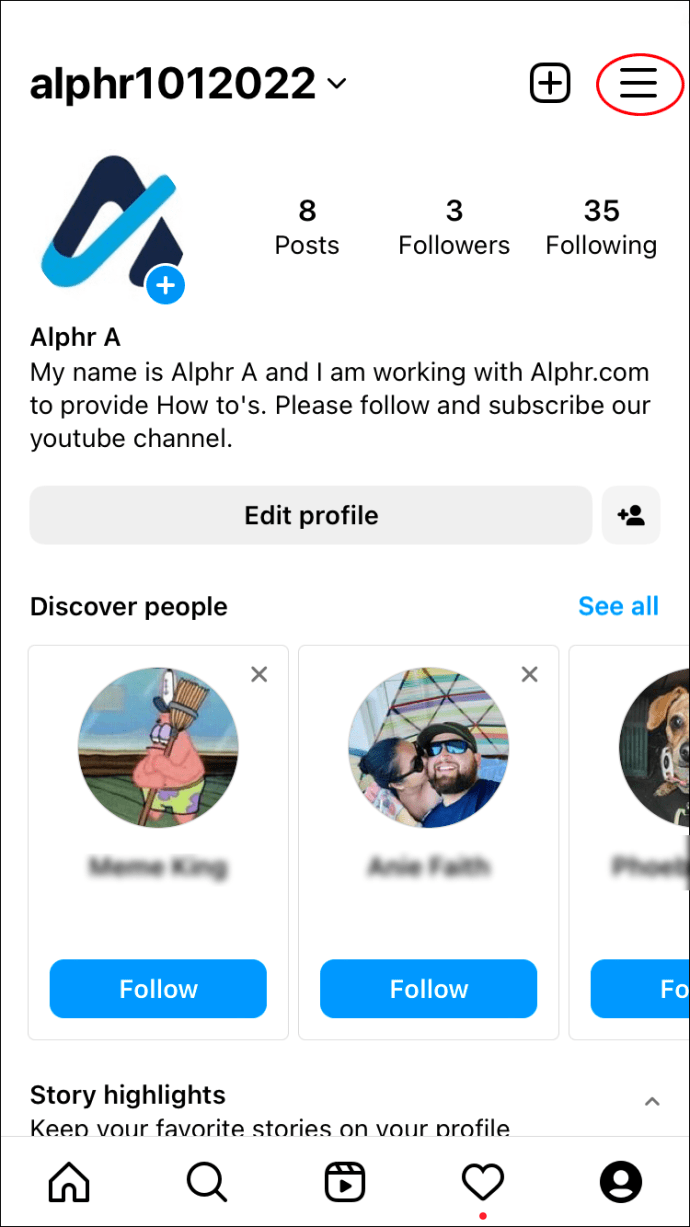 Pilih “Aktivitas Anda”.
Pilih “Aktivitas Anda”.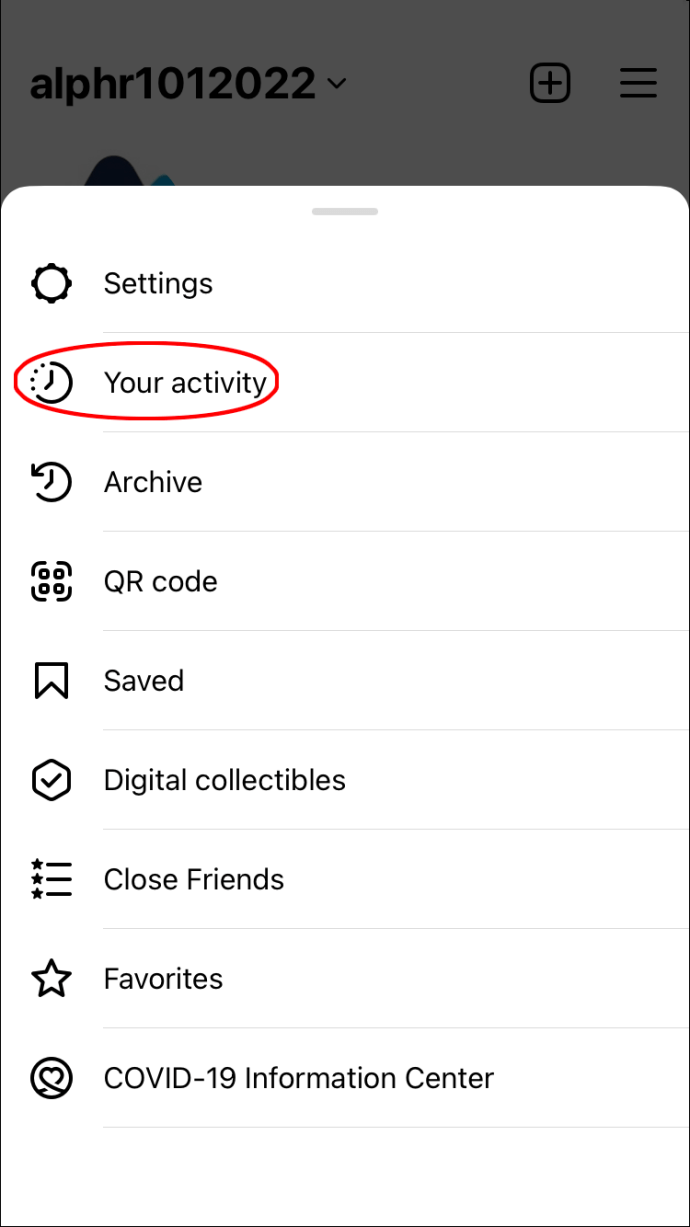 Ketuk “Foto dan video”.
Ketuk “Foto dan video”.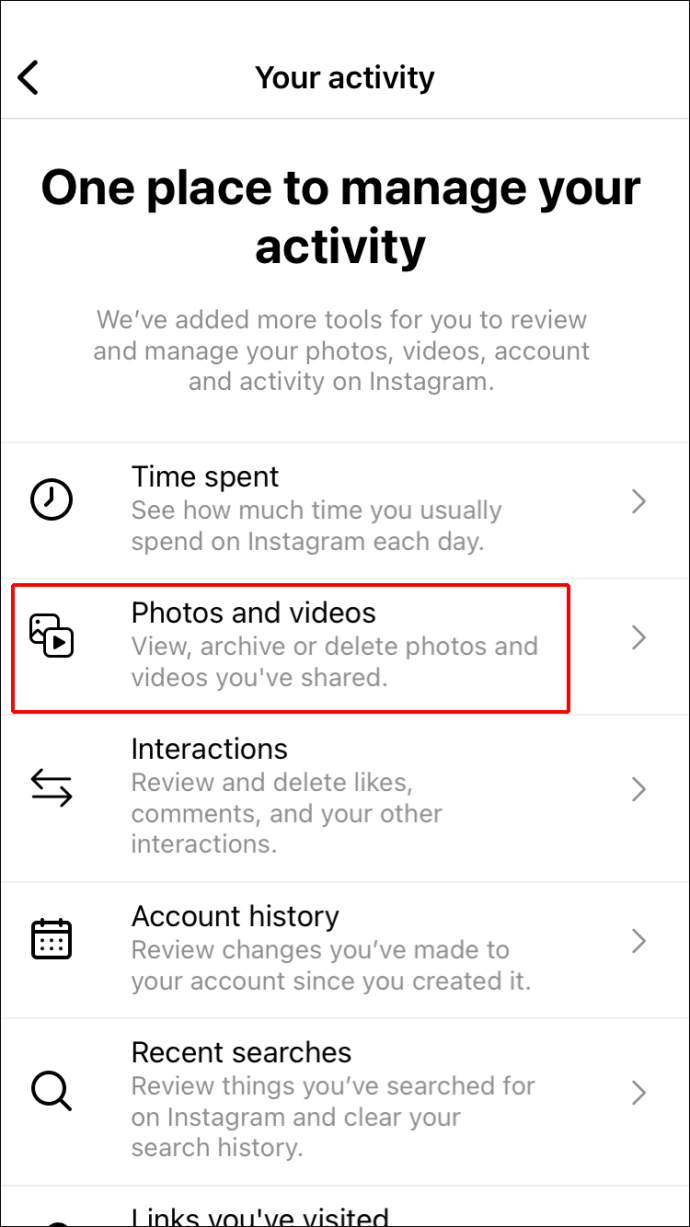 Pilih “Postingan”.
Pilih “Postingan”.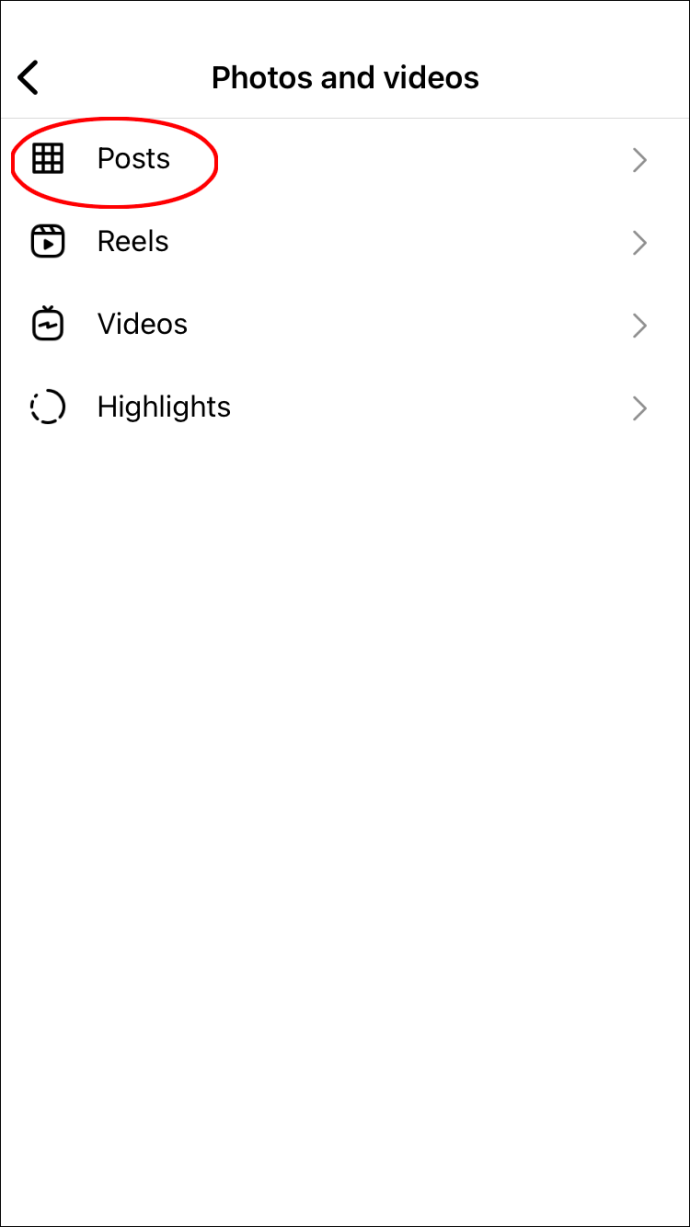 Gulir postingan Anda dan pilih postingan yang ingin diarsipkan dengan menekan dan menahan jari Anda.
Gulir postingan Anda dan pilih postingan yang ingin diarsipkan dengan menekan dan menahan jari Anda.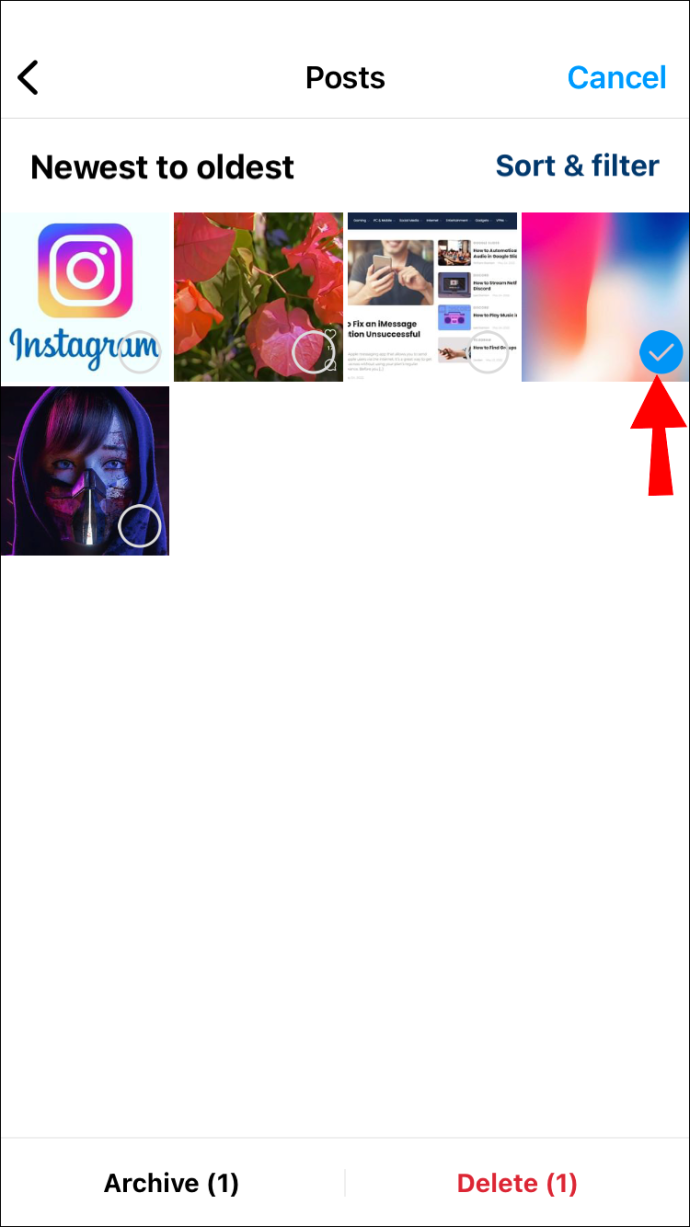 Setelah Anda pilih semua posting yang ingin Anda arsipkan, tekan”Arsipkan”di pojok kiri bawah. Instagram akan menanyakan apakah Anda yakin ingin mengarsipkan kiriman, klik”Arsipkan”untuk mengonfirmasi.
Setelah Anda pilih semua posting yang ingin Anda arsipkan, tekan”Arsipkan”di pojok kiri bawah. Instagram akan menanyakan apakah Anda yakin ingin mengarsipkan kiriman, klik”Arsipkan”untuk mengonfirmasi.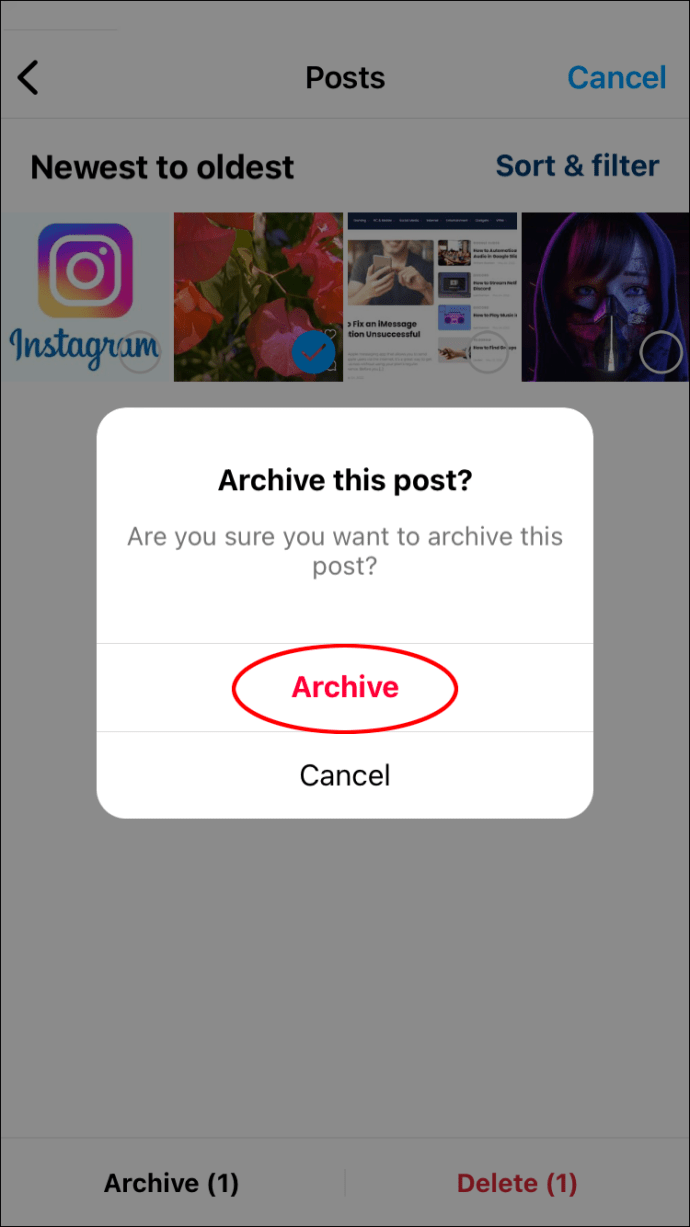
Cara Mengarsipkan Postingan Instagram di Aplikasi Android
Jika Anda menggunakan aplikasi Instagram untuk perangkat Android, inilah yang harus Anda lakukan untuk mengarsipkan kumpulan postingan Anda:
Luncurkan aplikasi Instagram.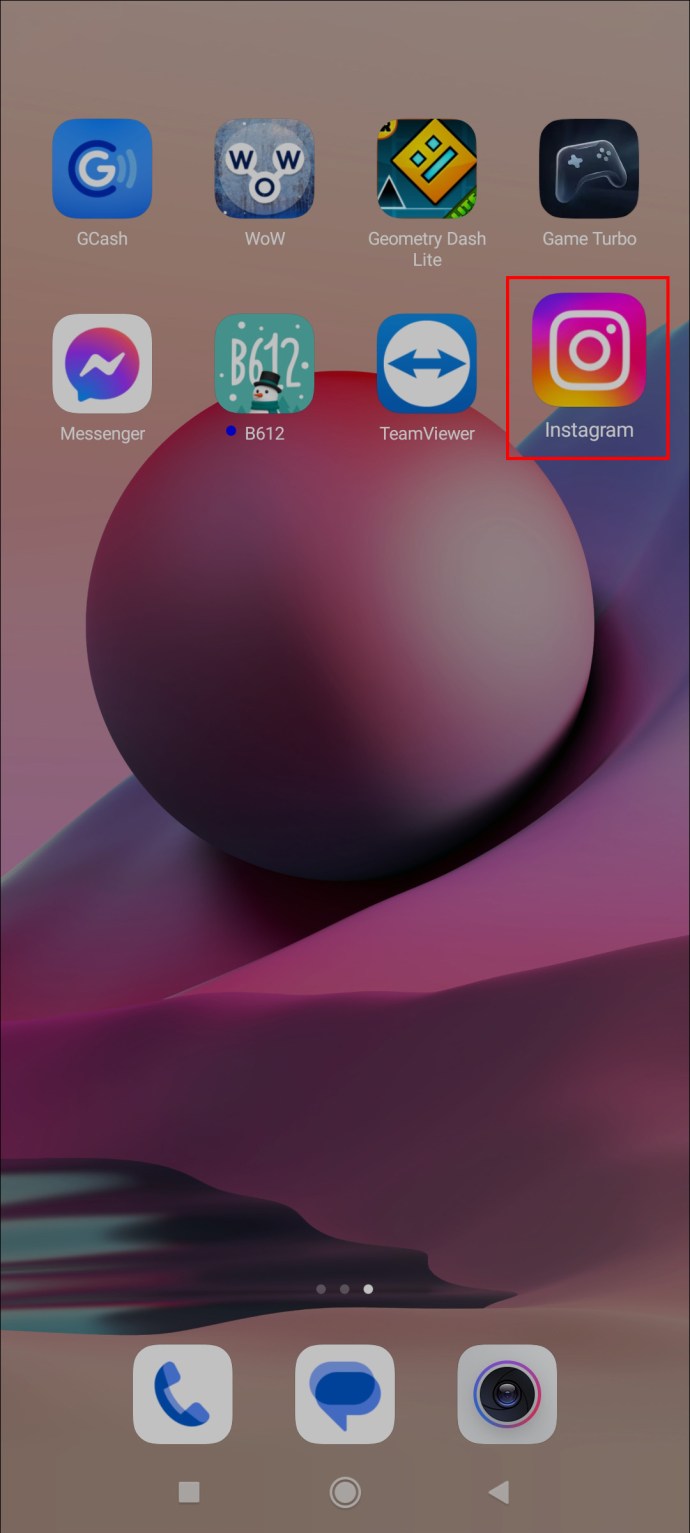 Klik foto profil Anda di pojok kanan bawah.
Klik foto profil Anda di pojok kanan bawah.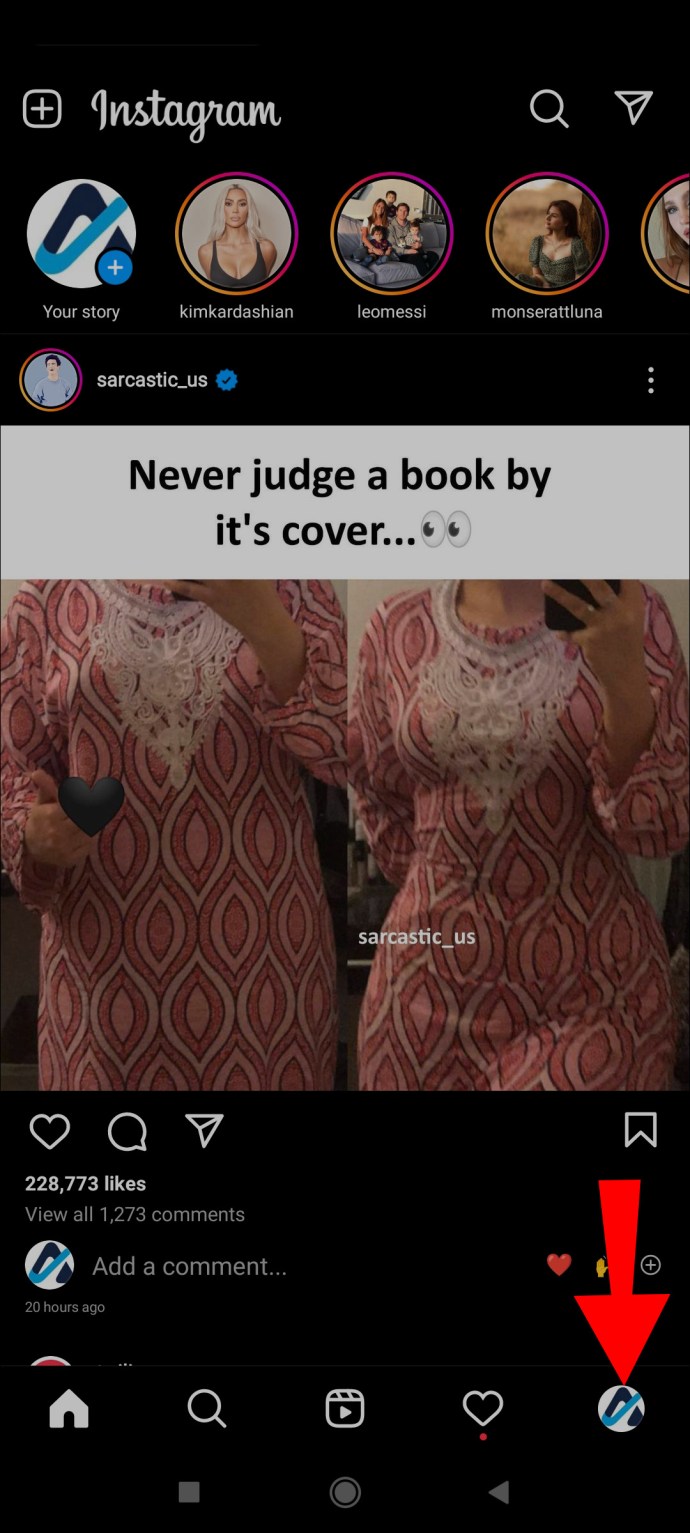 Pilih tiga baris di bagian atas di samping nama pengguna Anda.
Pilih tiga baris di bagian atas di samping nama pengguna Anda.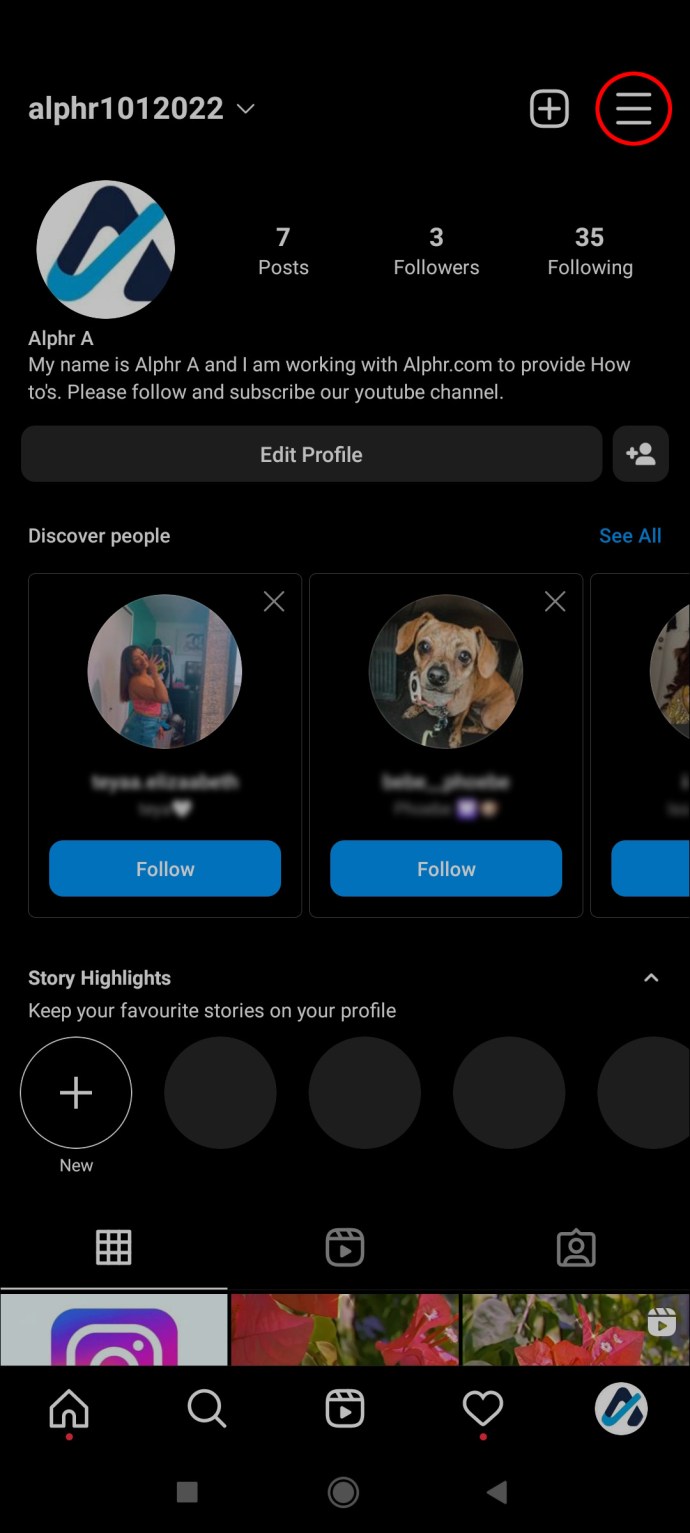 Tekan “Aktivitas Anda”.
Tekan “Aktivitas Anda”.
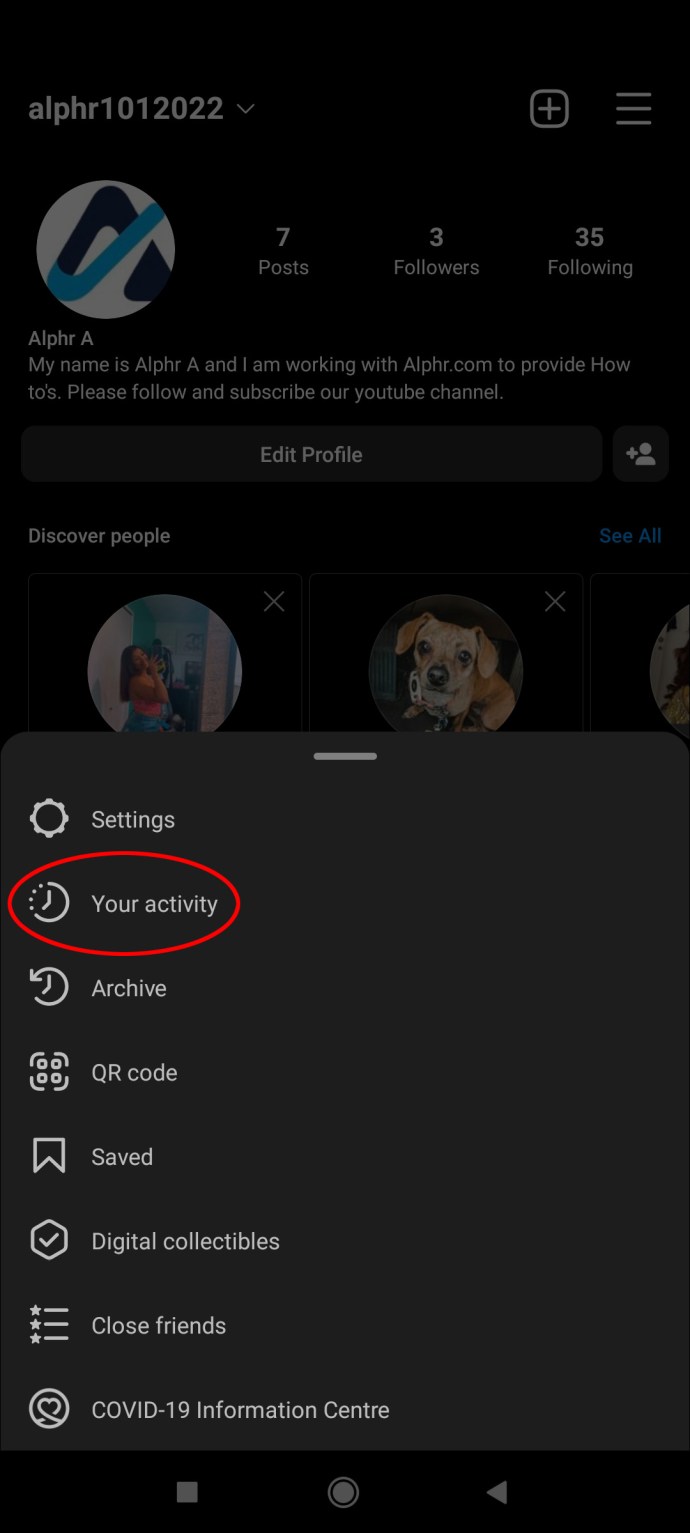 Pilih “Foto dan video”.
Pilih “Foto dan video”.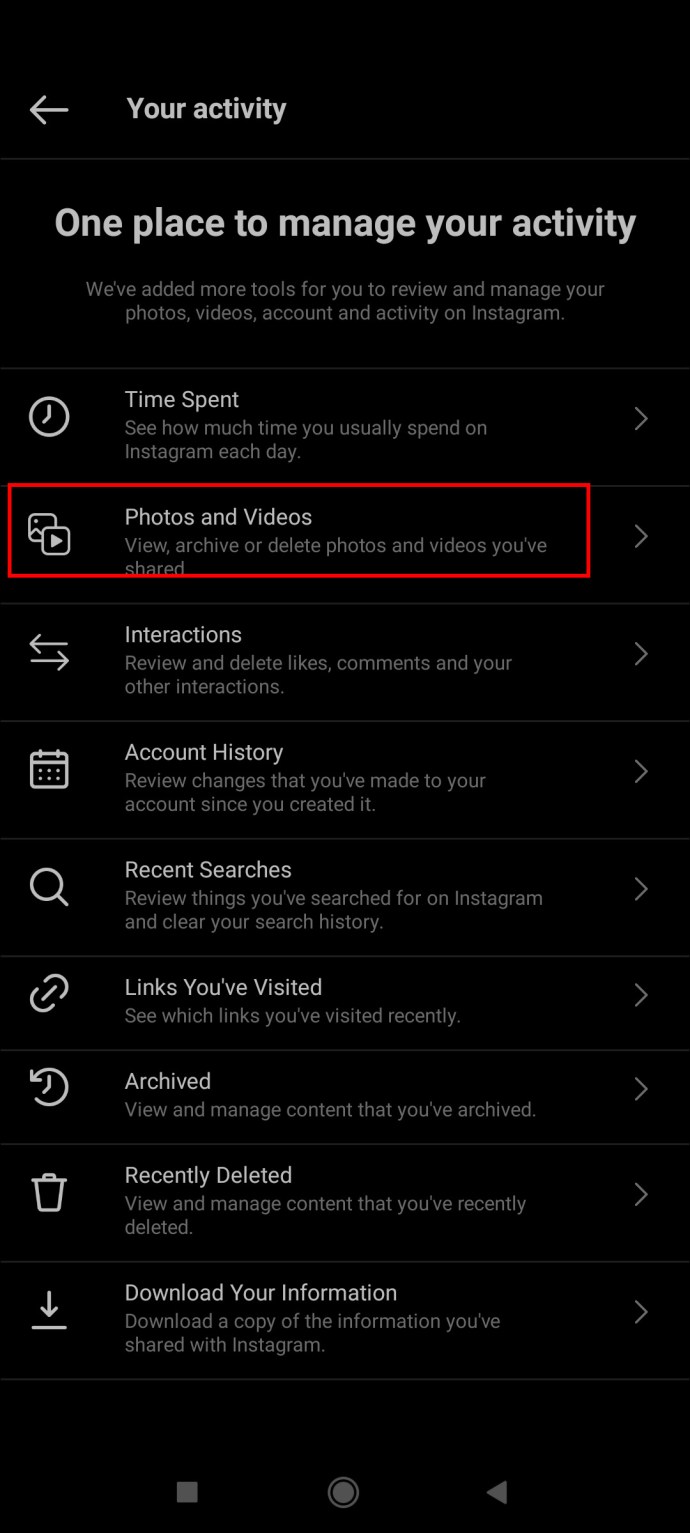 Ketuk “Pos.”
Ketuk “Pos.”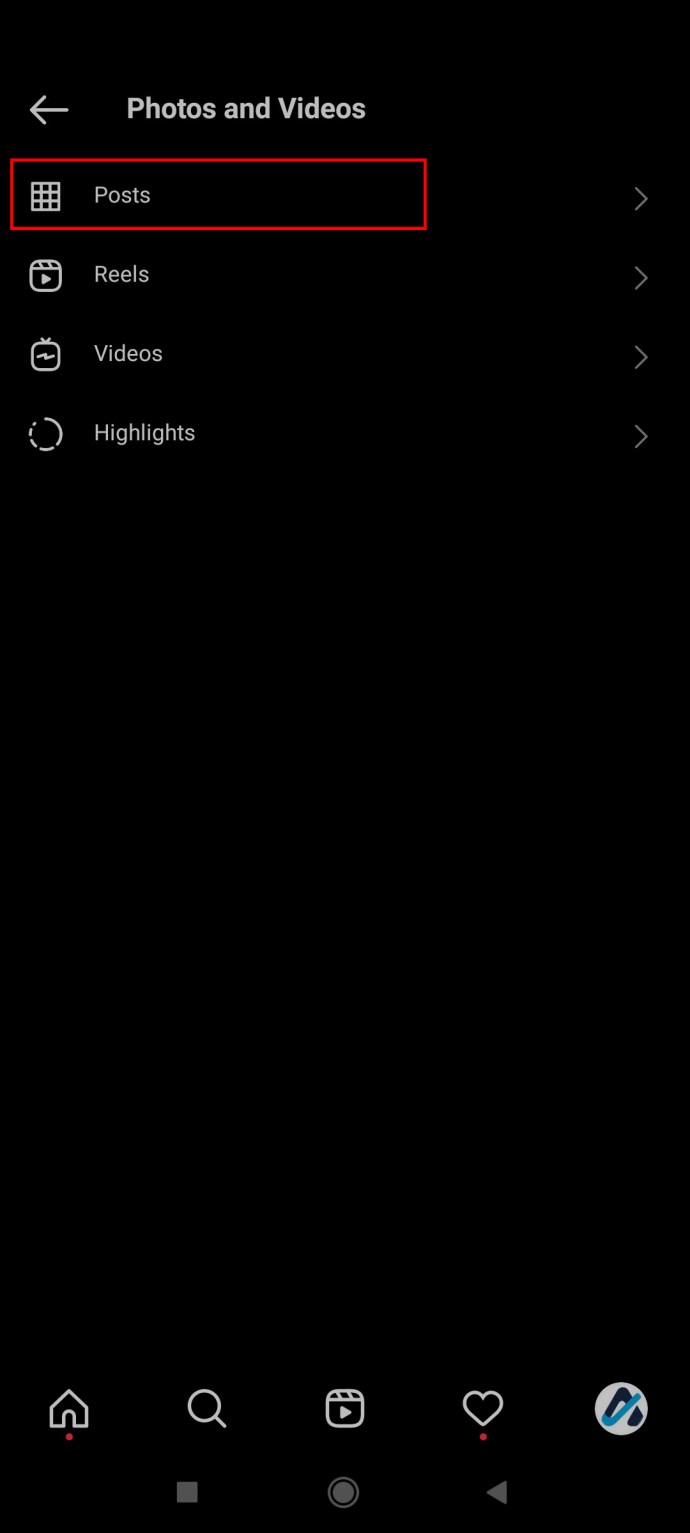 Temukan dan pilih postingan yang ingin Anda arsipkan.
Temukan dan pilih postingan yang ingin Anda arsipkan.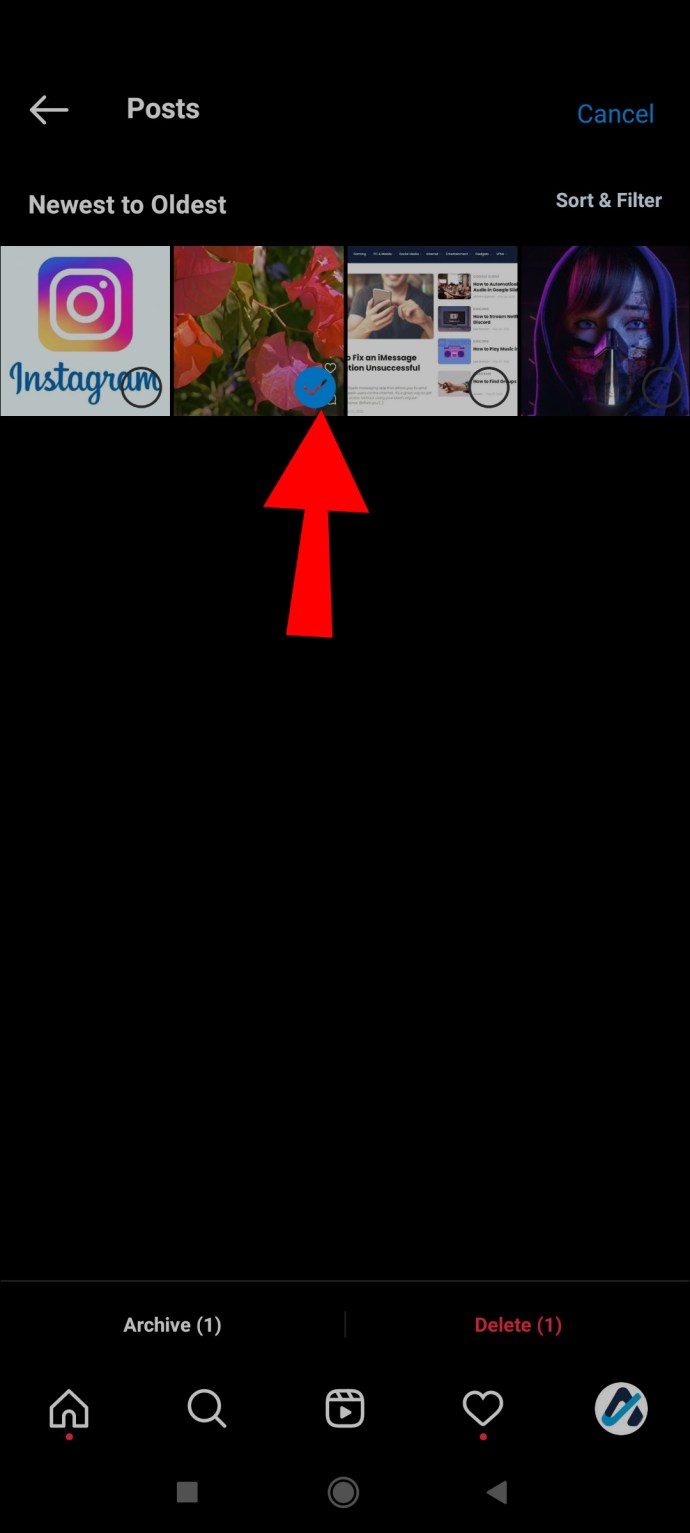 Pilih “Arsipkan”di sudut kiri bawah dan konfirmasikan keputusan Anda saat diminta.
Pilih “Arsipkan”di sudut kiri bawah dan konfirmasikan keputusan Anda saat diminta.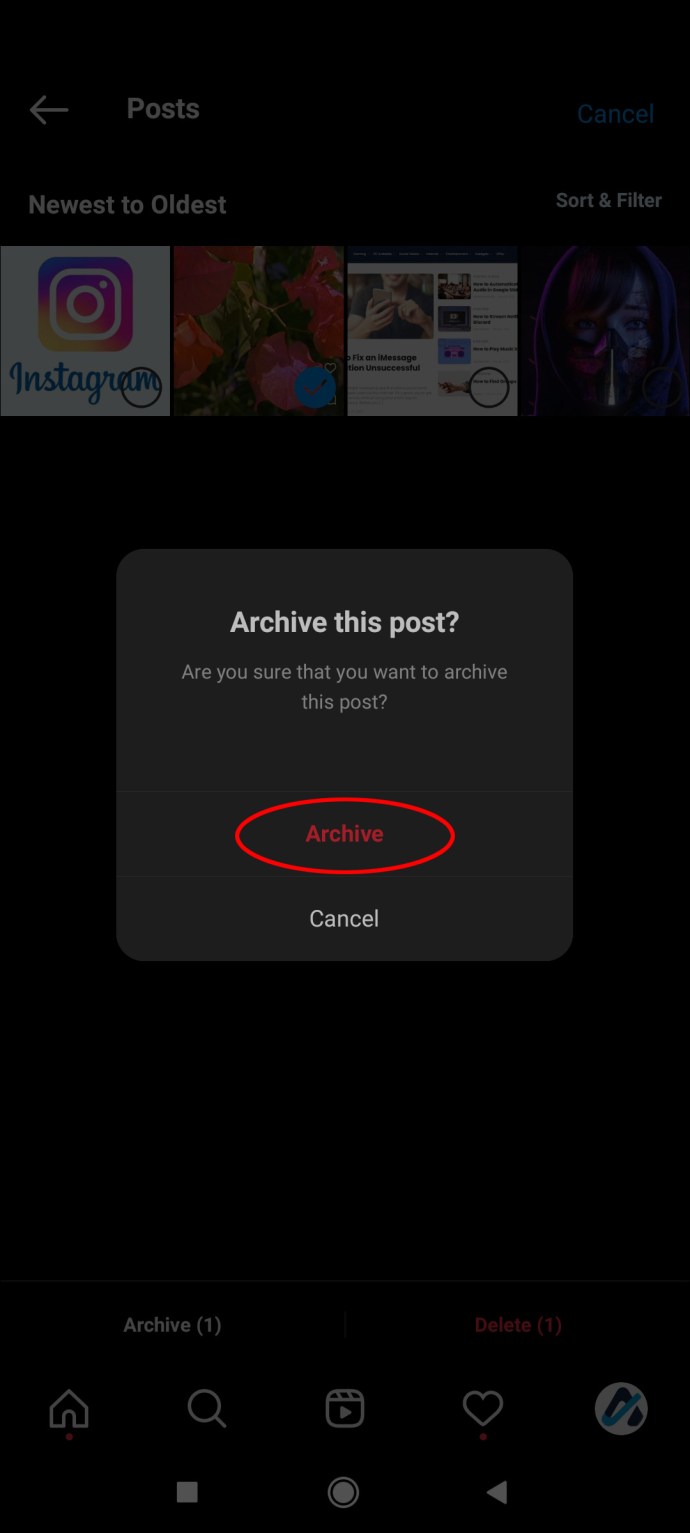
Bisakah Anda Mengarsipkan Postingan Instagram di Komputer?
Sayangnya, pengarsipan massal postingan Instagram tidak dapat dilakukan menggunakan komputer Anda. Anda hanya dapat melakukannya di platform versi seluler.
Cara Mengarsipkan Satu Postingan Instagram
Jika Anda ingin mengarsipkan satu postingan Instagram, Anda akan senang mengetahuinya di sana ada dua cara untuk melakukannya.
Cara Mengarsipkan Satu Postingan Instagram di Aplikasi iPhone
Seperti yang disebutkan, ada dua cara untuk mengarsipkan satu postingan Instagram. Anda dapat melalui “Aktivitas Anda”atau melakukannya langsung dari feed Anda.
Ikuti petunjuk di bawah untuk mengarsipkan satu postingan Instagram melalui “Aktivitas Anda”menggunakan aplikasi iPhone:
Buka Instagram aplikasi.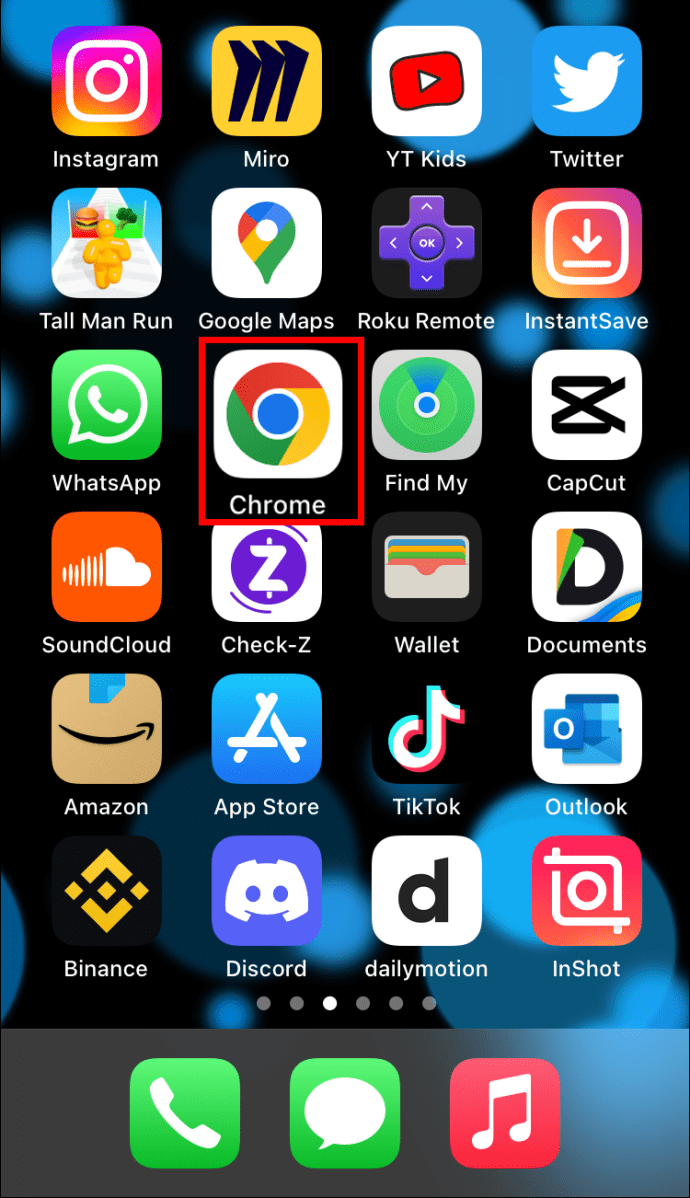 Akses profil Anda dengan mengetuk foto profil Anda di pojok kanan bawah.
Akses profil Anda dengan mengetuk foto profil Anda di pojok kanan bawah.
Ketuk “Aktivitas Anda”.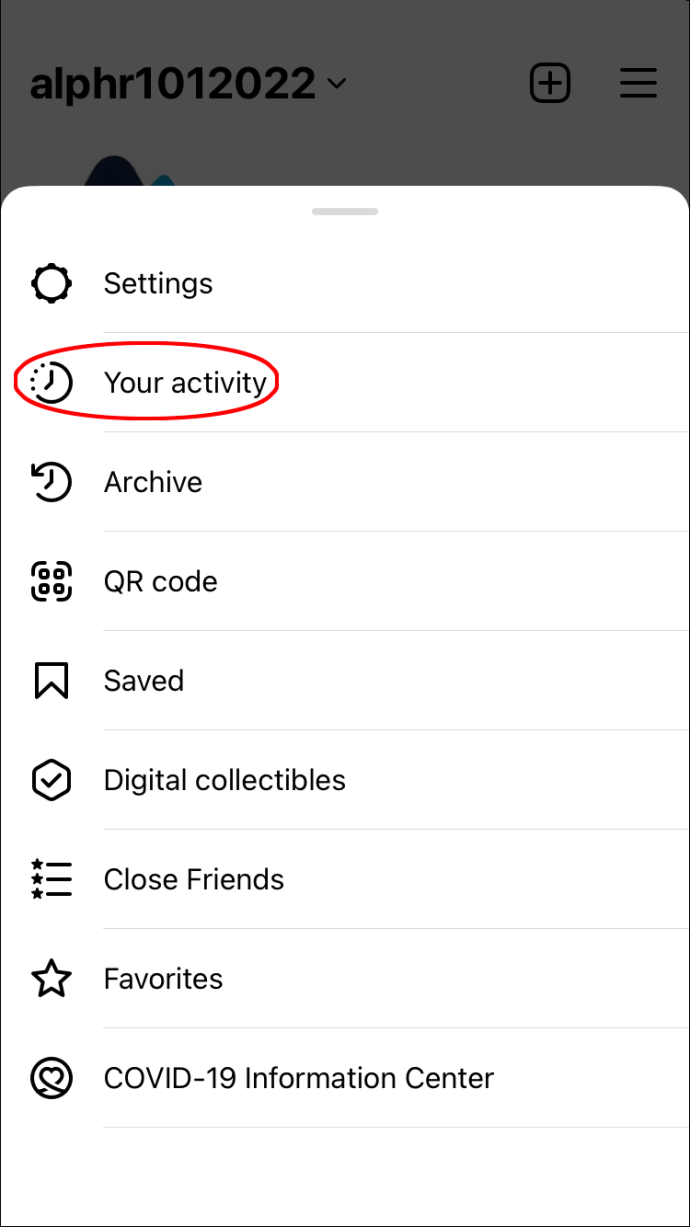 Buka “Foto dan video”.
Buka “Foto dan video”.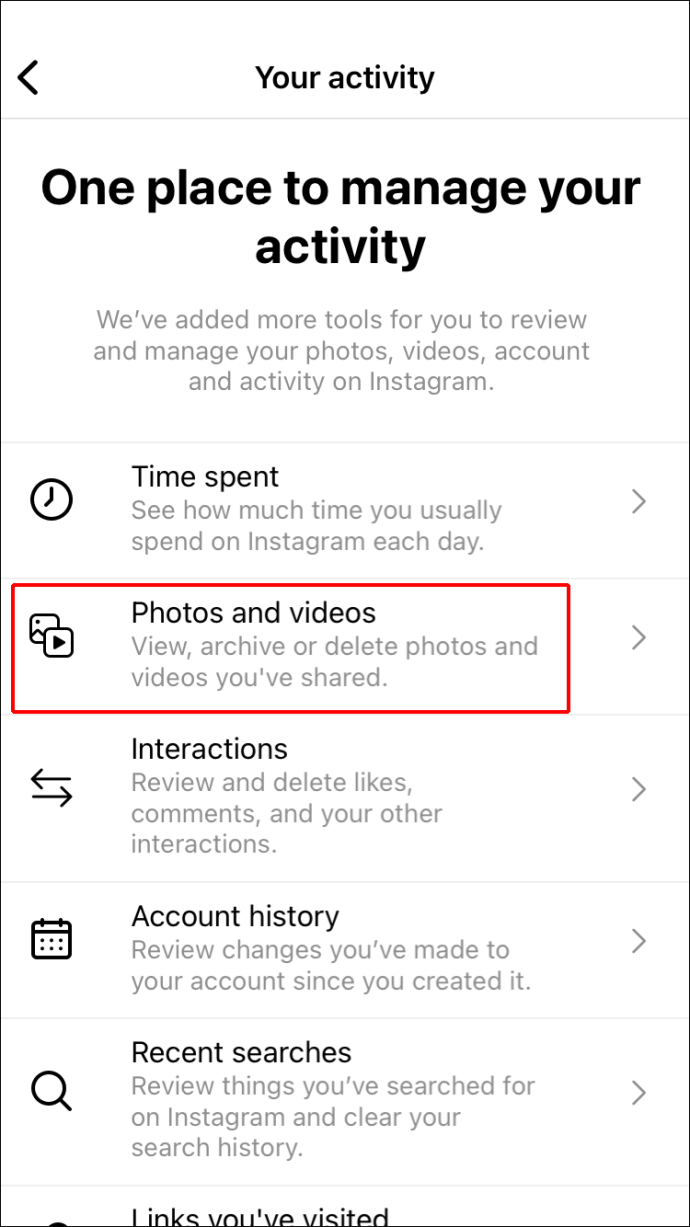 Pilih “Pos.”
Pilih “Pos.”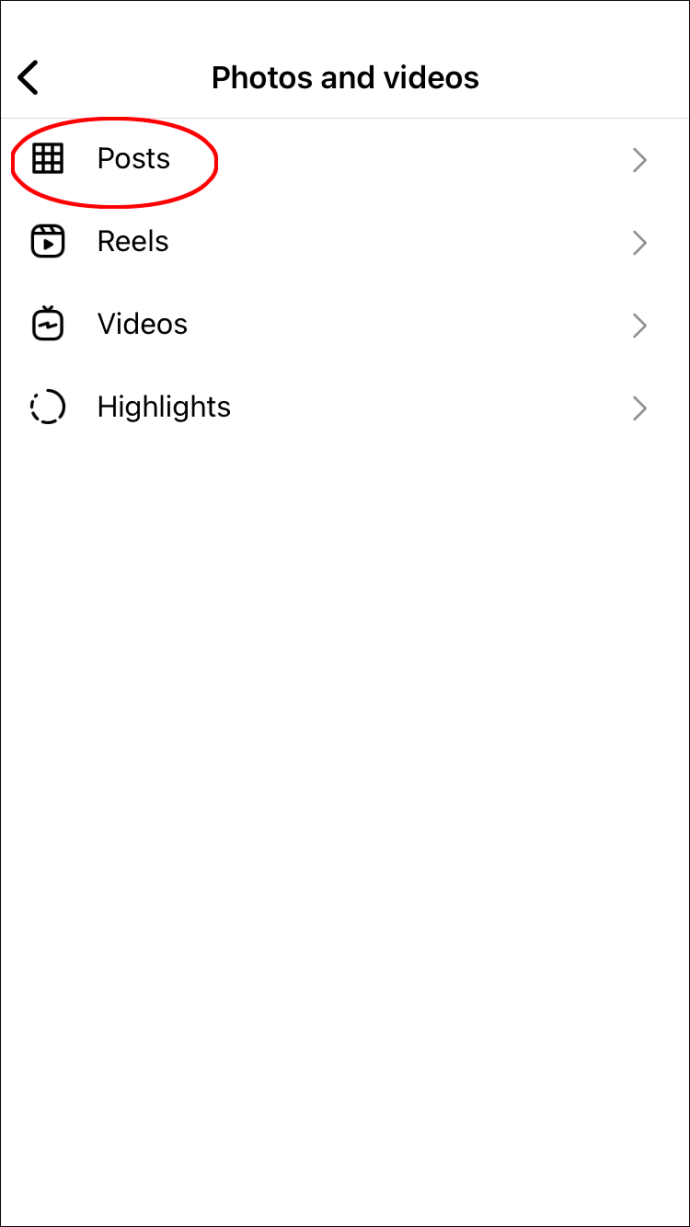 Temukan pos yang ingin Anda arsipkan dan tekan dan tahan untuk memilihnya.
Temukan pos yang ingin Anda arsipkan dan tekan dan tahan untuk memilihnya.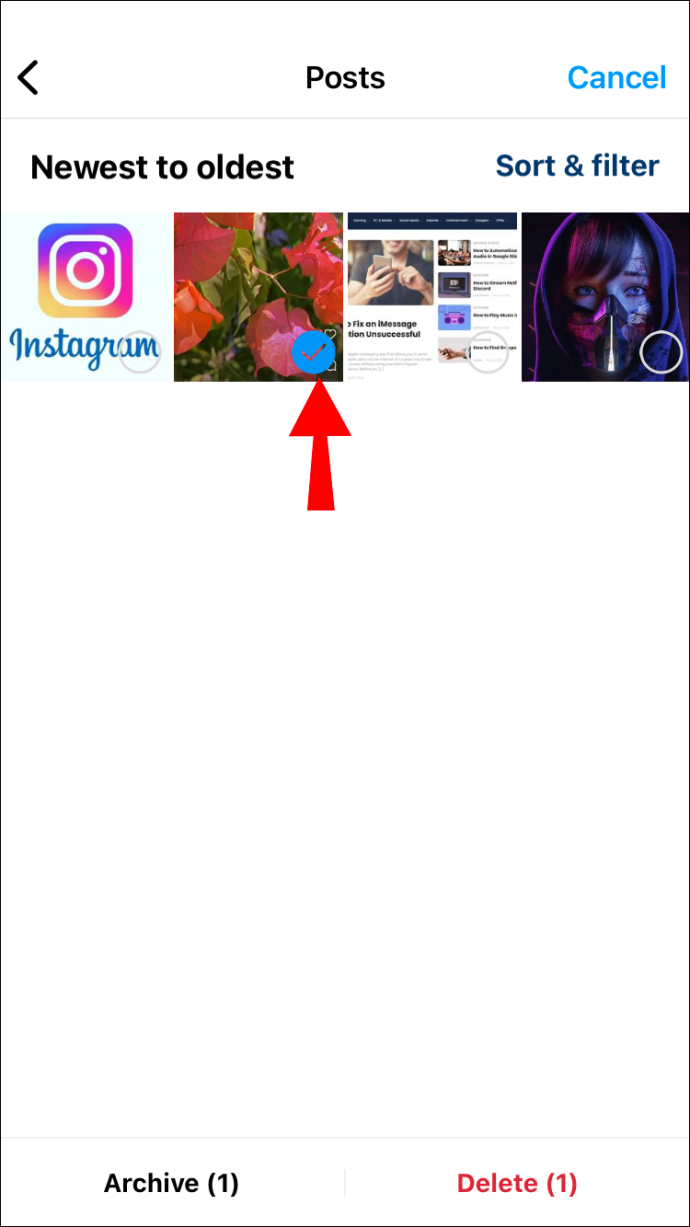 Ketuk “ Arsipkan”dan konfirmasikan keputusan Anda.
Ketuk “ Arsipkan”dan konfirmasikan keputusan Anda.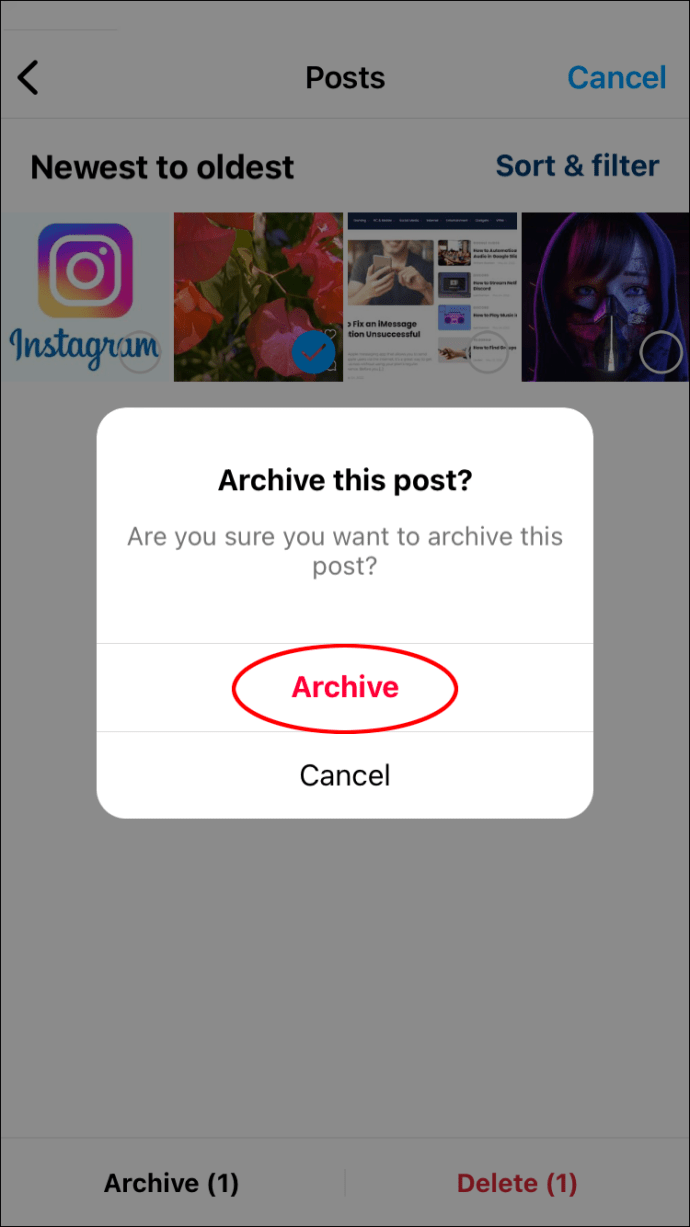
Cara lain untuk mengarsipkan satu kiriman Instagram adalah melakukannya langsung dari feed Anda. Ikuti langkah-langkah berikut untuk menggunakan metode ini:
Luncurkan aplikasi Instagram.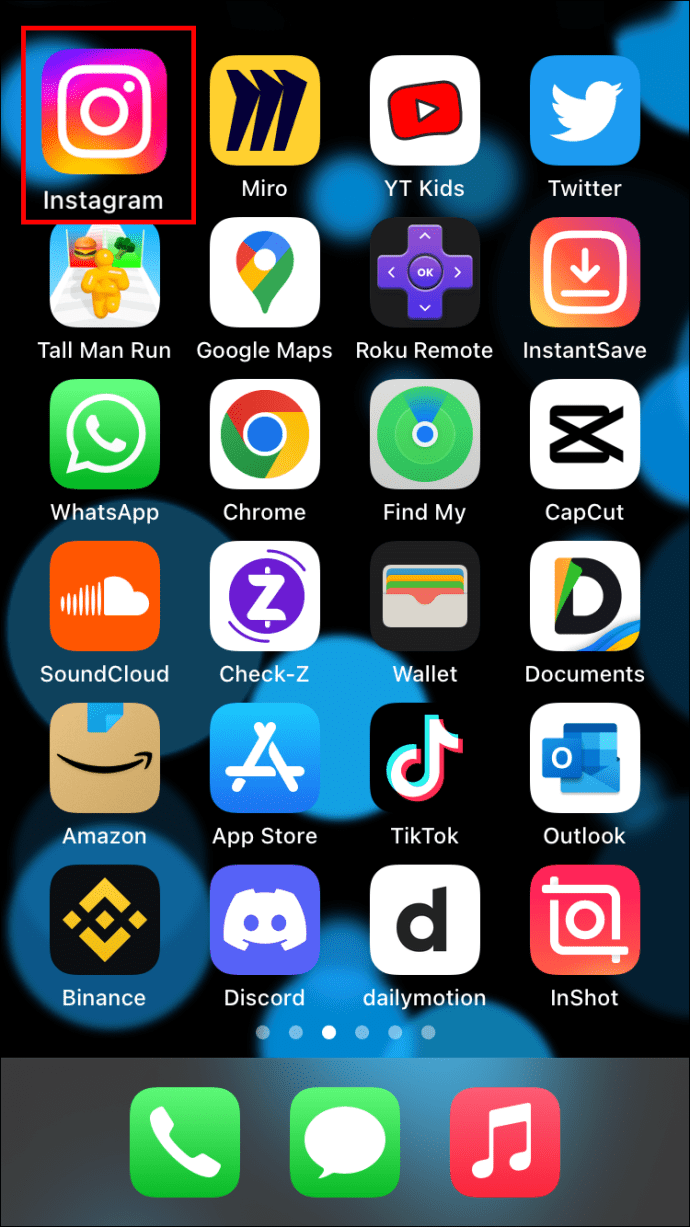 Ketuk foto profil Anda di pojok kanan bawah.
Ketuk foto profil Anda di pojok kanan bawah.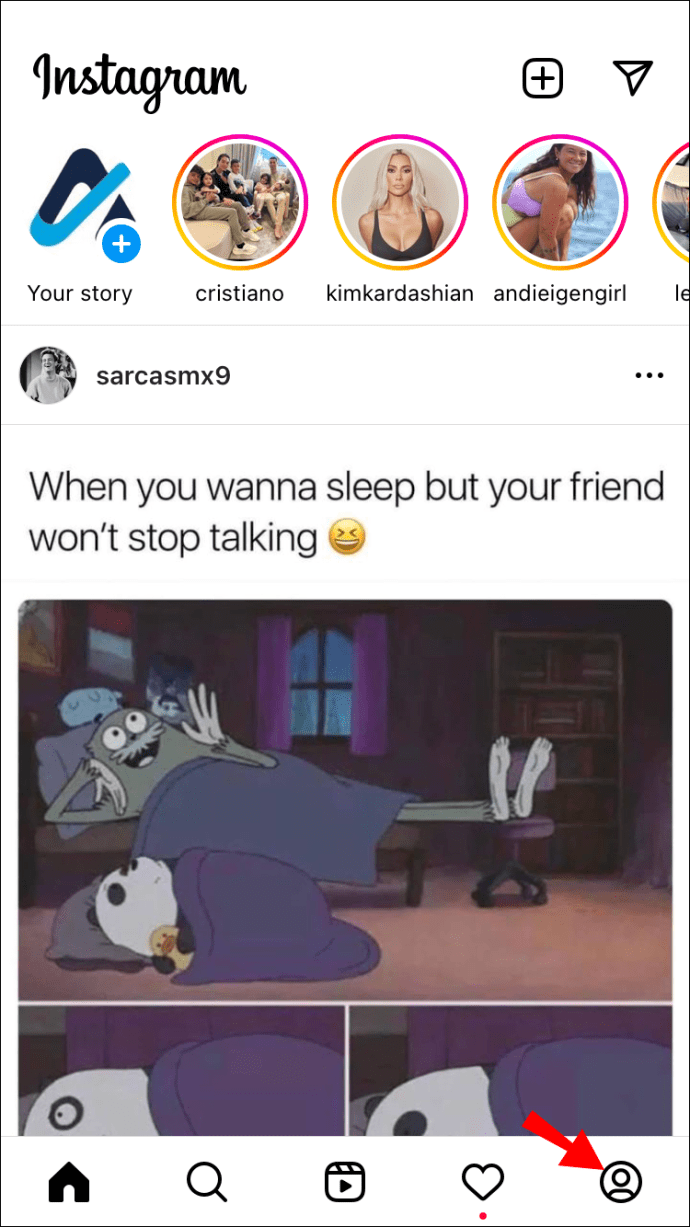 Temukan dan ketuk kiriman yang ingin Anda arsipkan.
Temukan dan ketuk kiriman yang ingin Anda arsipkan.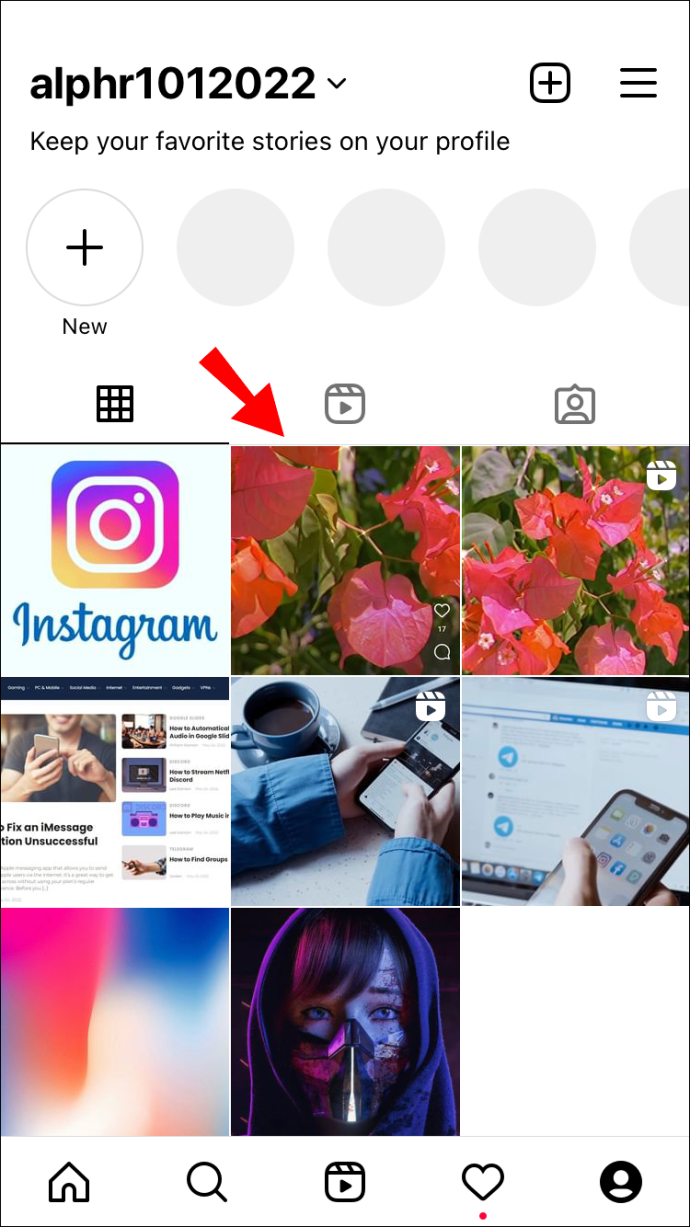 Tekan tiga titik di sebelah kanan nama pengguna Anda.
Tekan tiga titik di sebelah kanan nama pengguna Anda.
Pilih “Arsipkan”.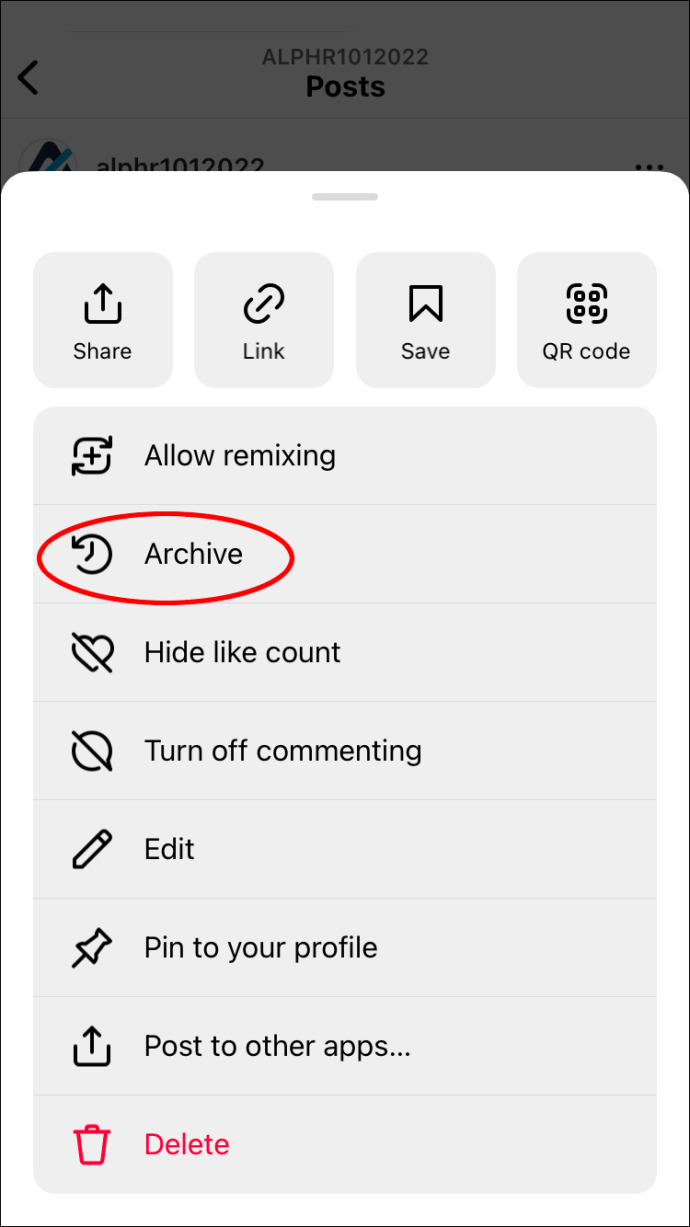
Cara Mengarsipkan Satu Postingan Instagram di Aplikasi Android
Andr pengguna oid dapat mengarsipkan satu posting Instagram menggunakan dua metode. Anda dapat mengarsipkan satu postingan Instagram di aplikasi Android dengan membuka “Aktivitas Anda”.
Berikut caranya:
Luncurkan aplikasi Instagram.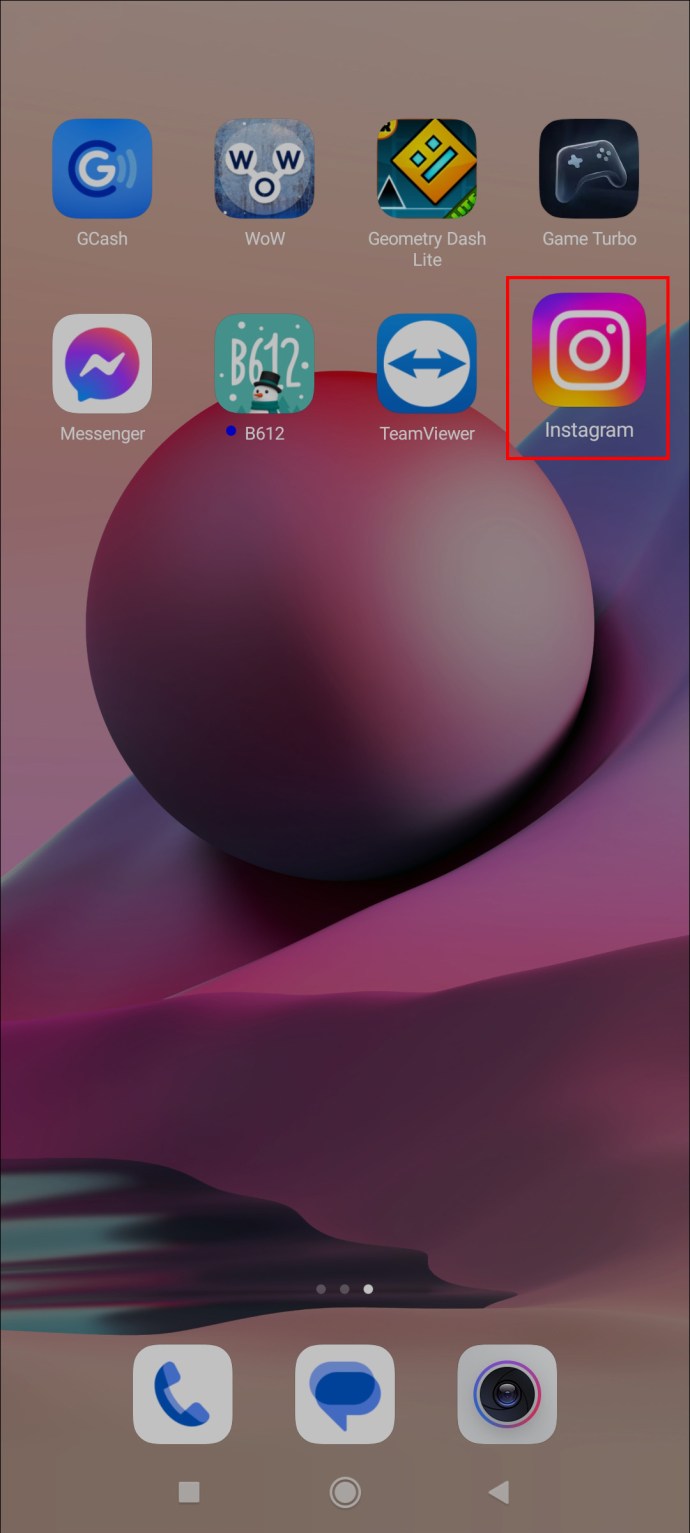 Buka profil Anda dengan memilih foto profil Anda di pojok kanan bawah.
Buka profil Anda dengan memilih foto profil Anda di pojok kanan bawah.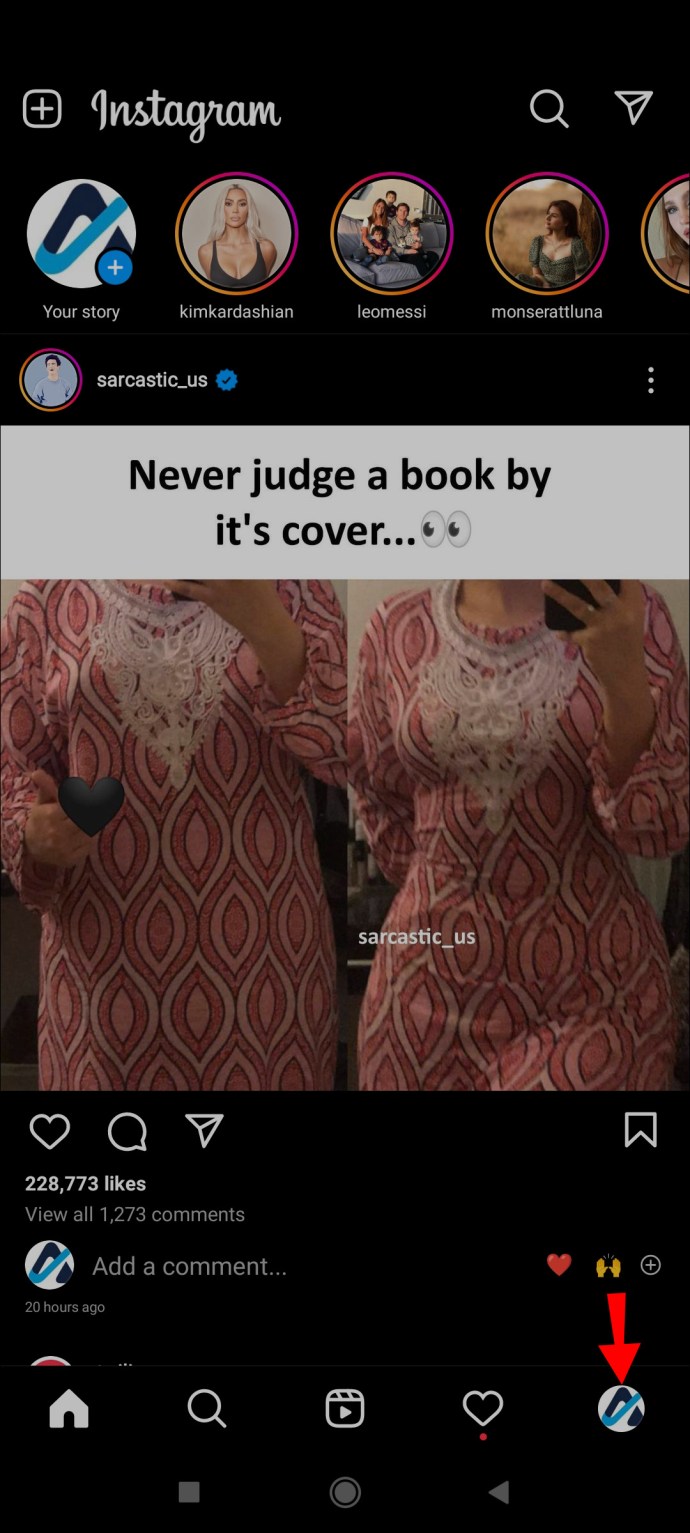 Pilih “Aktivitas Anda”.
Pilih “Aktivitas Anda”.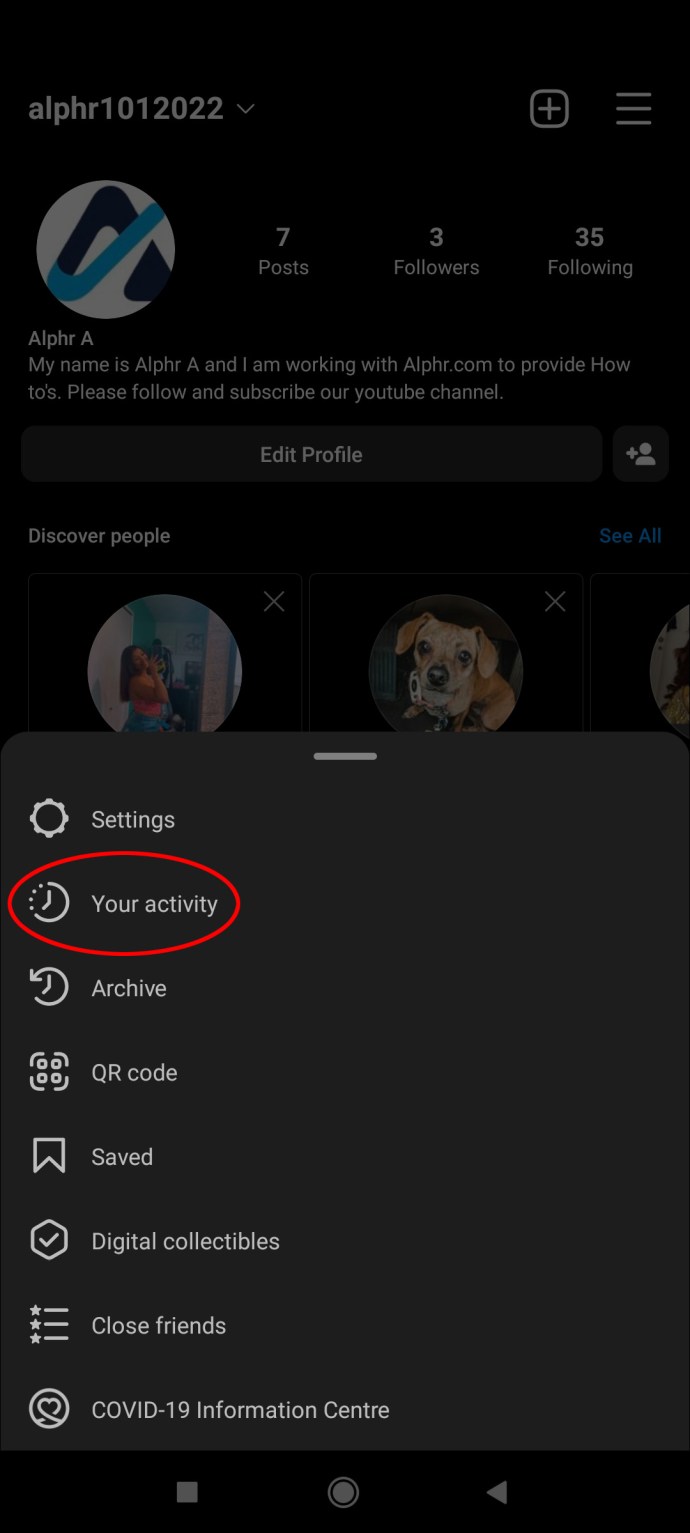 Klik “Foto dan video”.
Klik “Foto dan video”.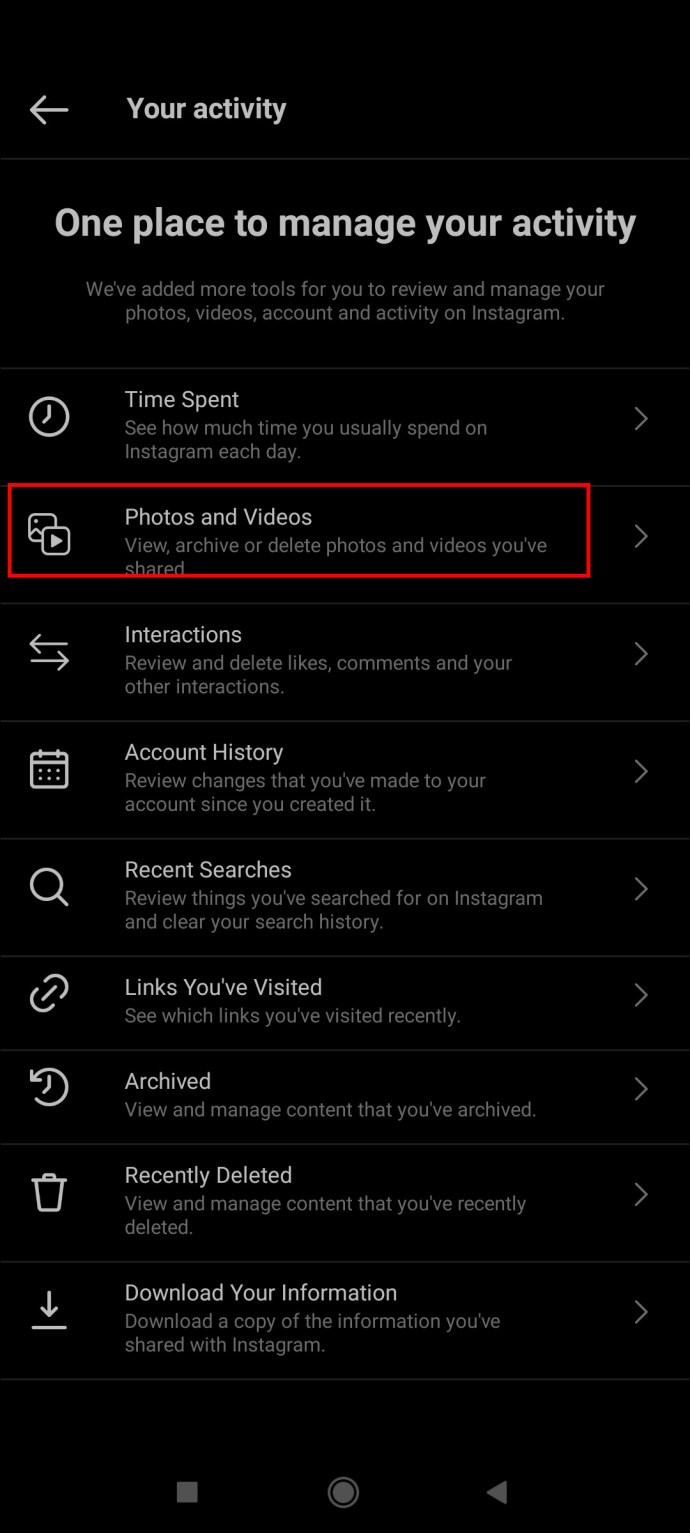 Tekan “Postingan.”
Tekan “Postingan.”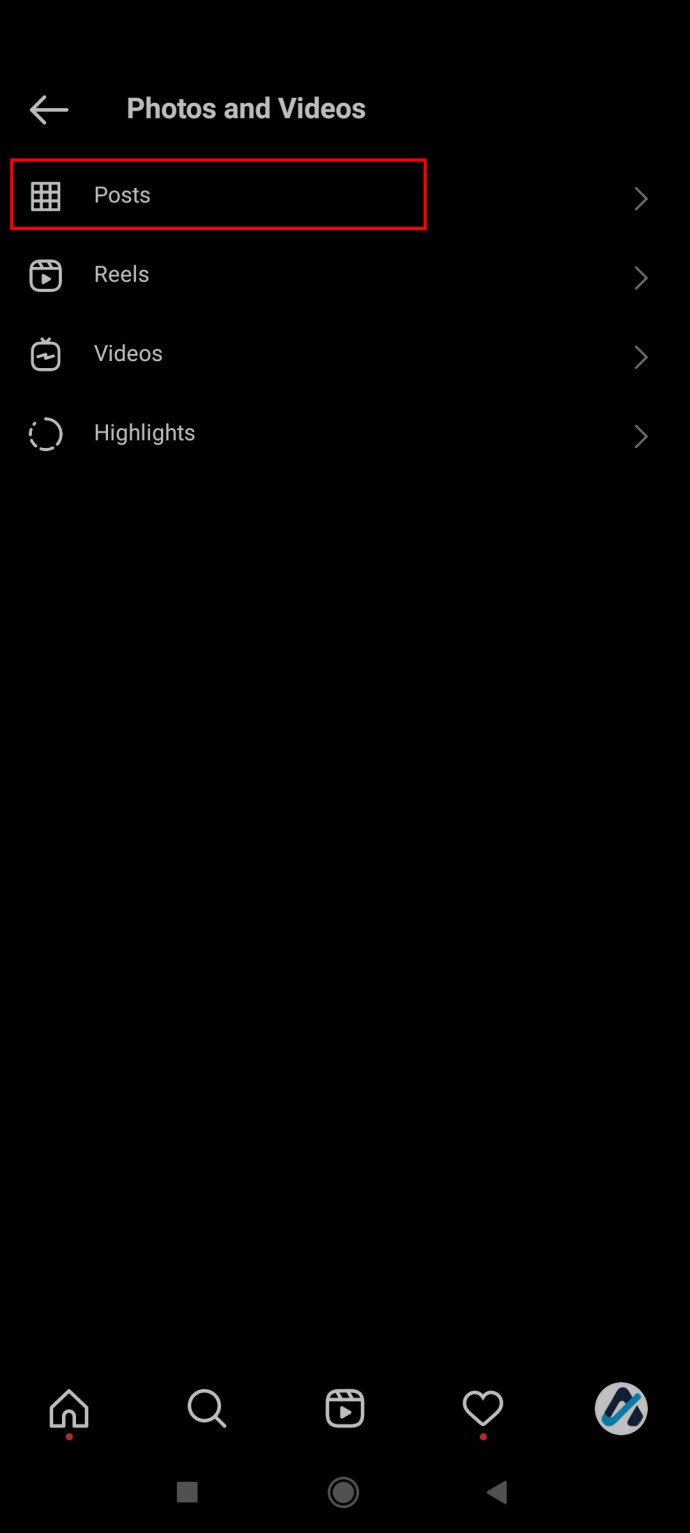 Cari postingan yang ingin Anda arsipkan. Tekan dan tahan untuk memilihnya.
Cari postingan yang ingin Anda arsipkan. Tekan dan tahan untuk memilihnya.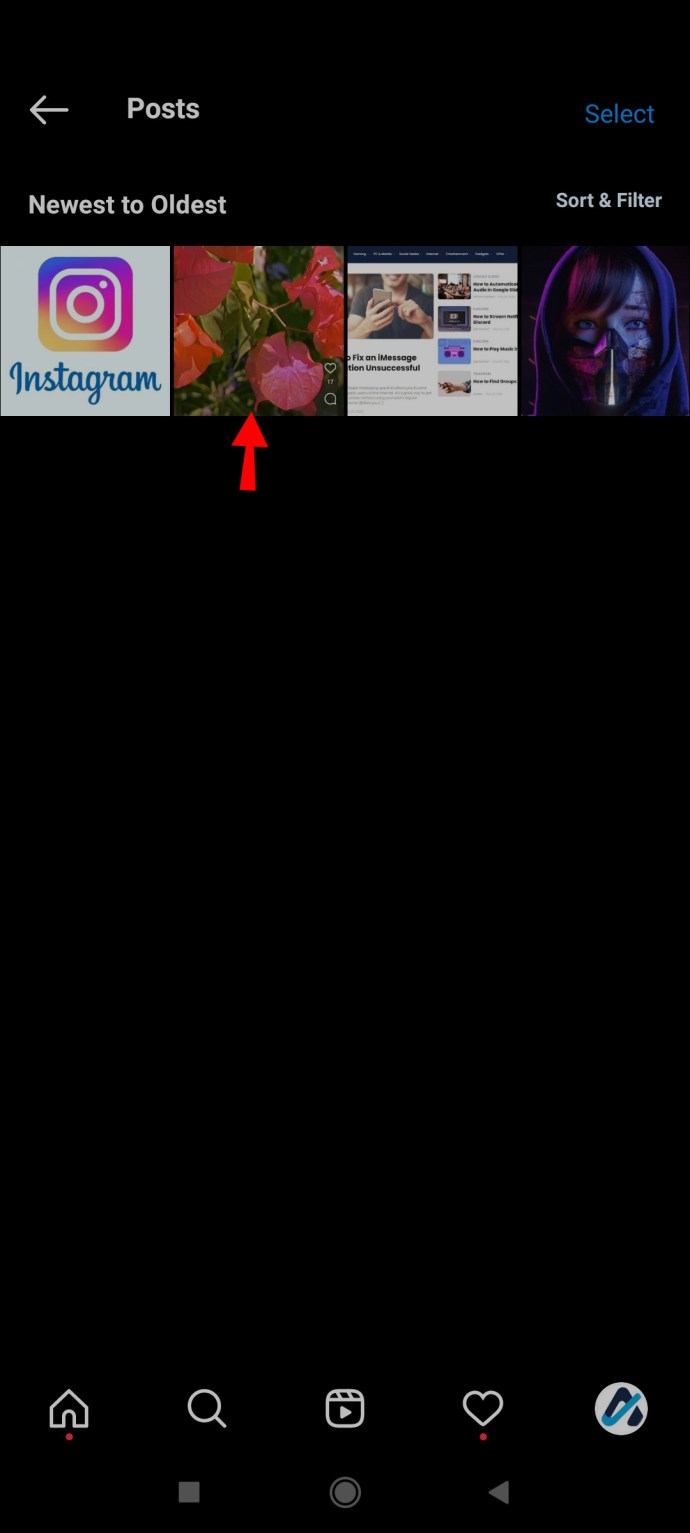 Pilih “Arsipkan”. Instagram akan menanyakan apakah Anda yakin ingin mengarsipkan pos. Pilih “Arsipkan”untuk mengonfirmasi keputusan Anda.
Pilih “Arsipkan”. Instagram akan menanyakan apakah Anda yakin ingin mengarsipkan pos. Pilih “Arsipkan”untuk mengonfirmasi keputusan Anda.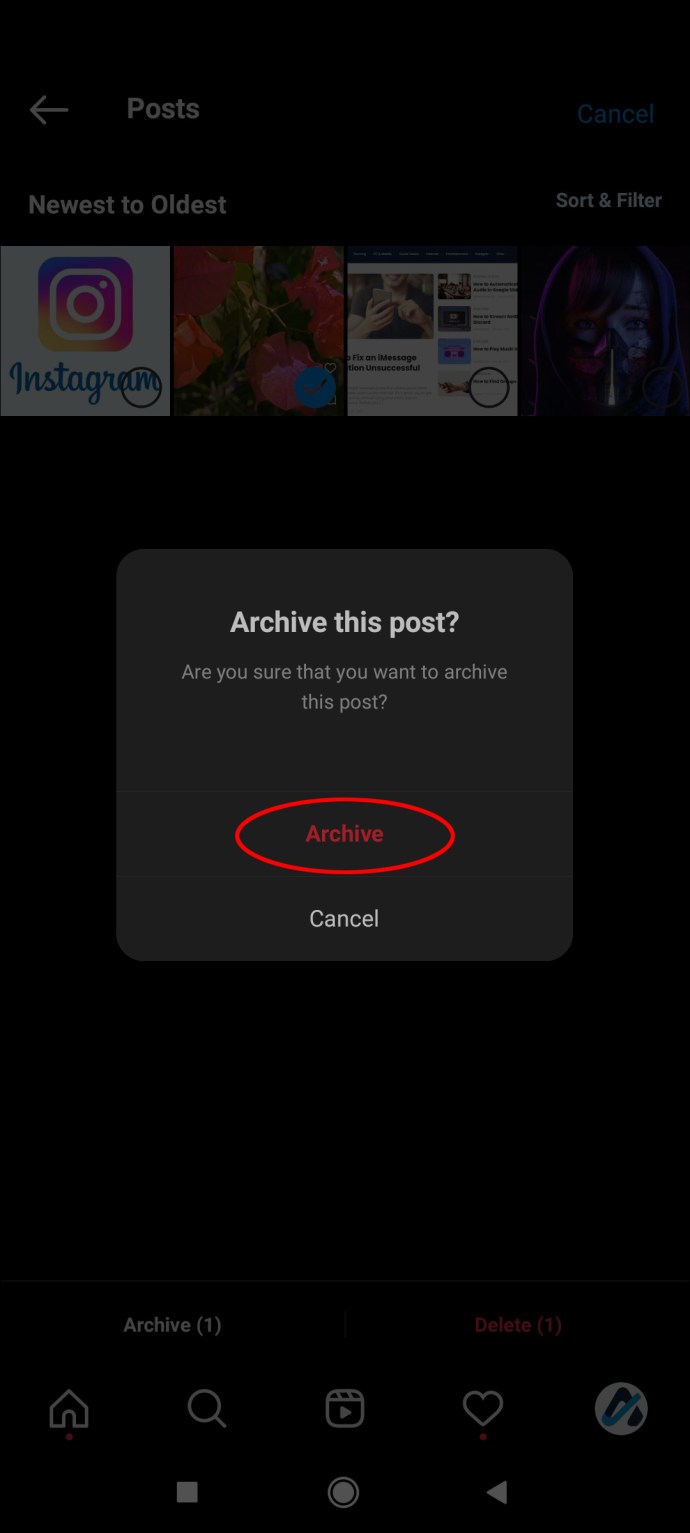
Metode kedua untuk mengarsipkan satu postingan Instagram adalah dengan lakukan langsung dari umpan Anda. Ikuti petunjuk di bawah:
Buka aplikasi Instagram.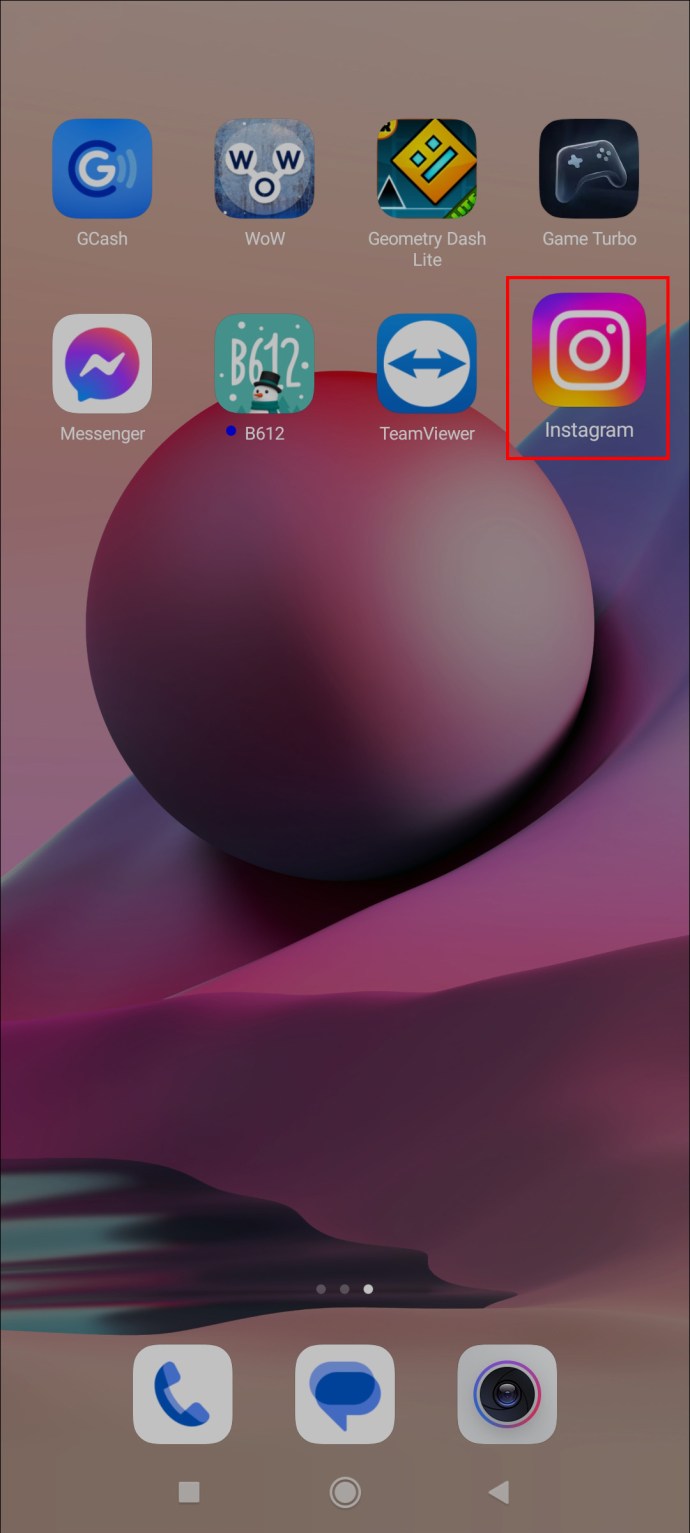 Tekan foto profil Anda di pojok kanan bawah.
Tekan foto profil Anda di pojok kanan bawah.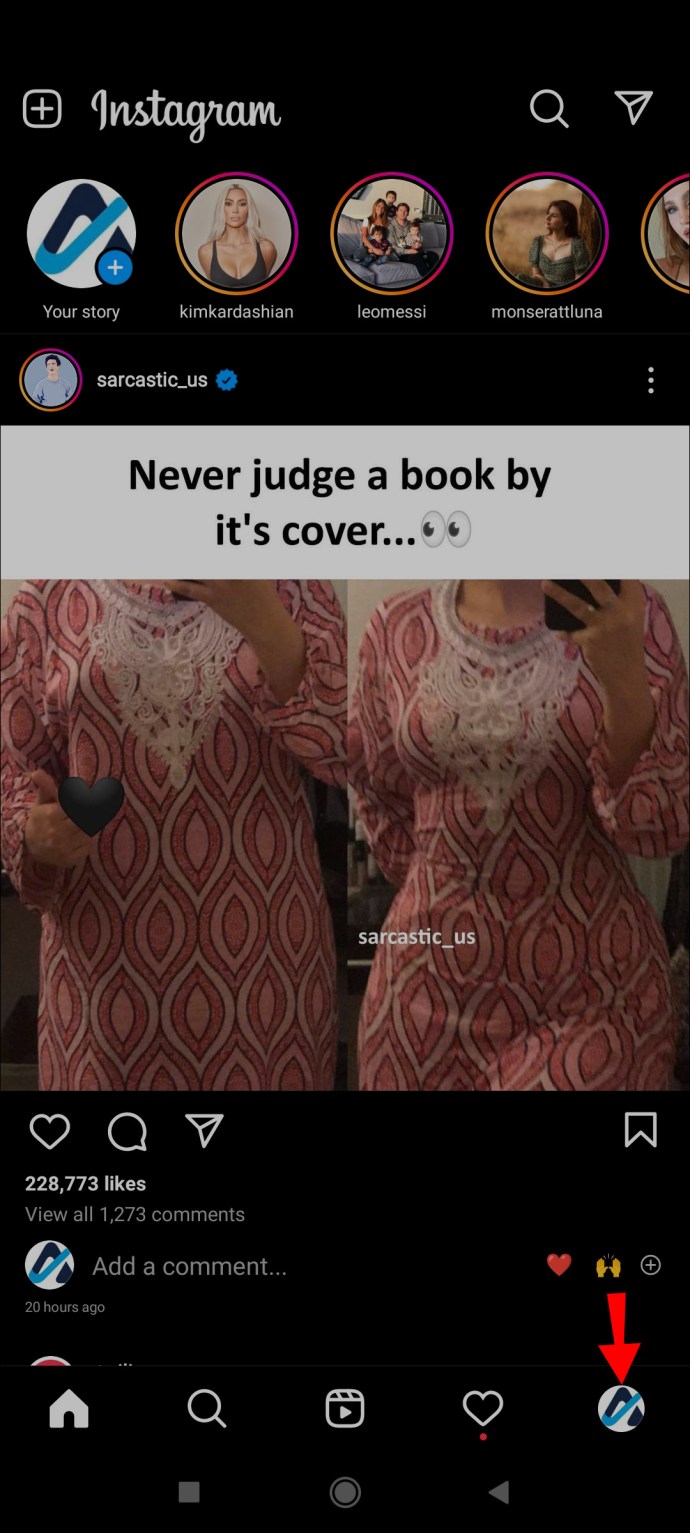 Gulir feed Anda, temukan postingan yang ingin diarsipkan, lalu ketuk.
Gulir feed Anda, temukan postingan yang ingin diarsipkan, lalu ketuk.
Klik tiga titik di pojok kanan atas.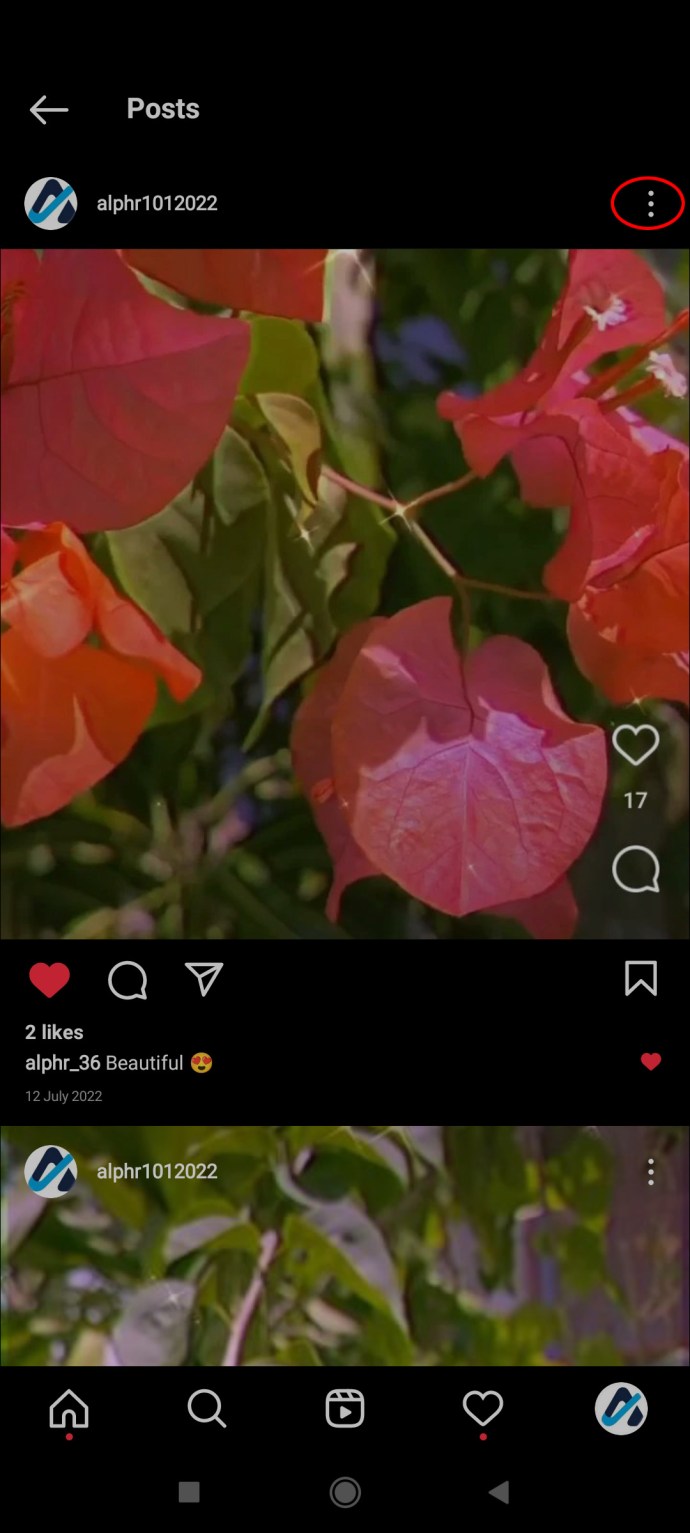 Tekan “Arsipkan”.
Tekan “Arsipkan”.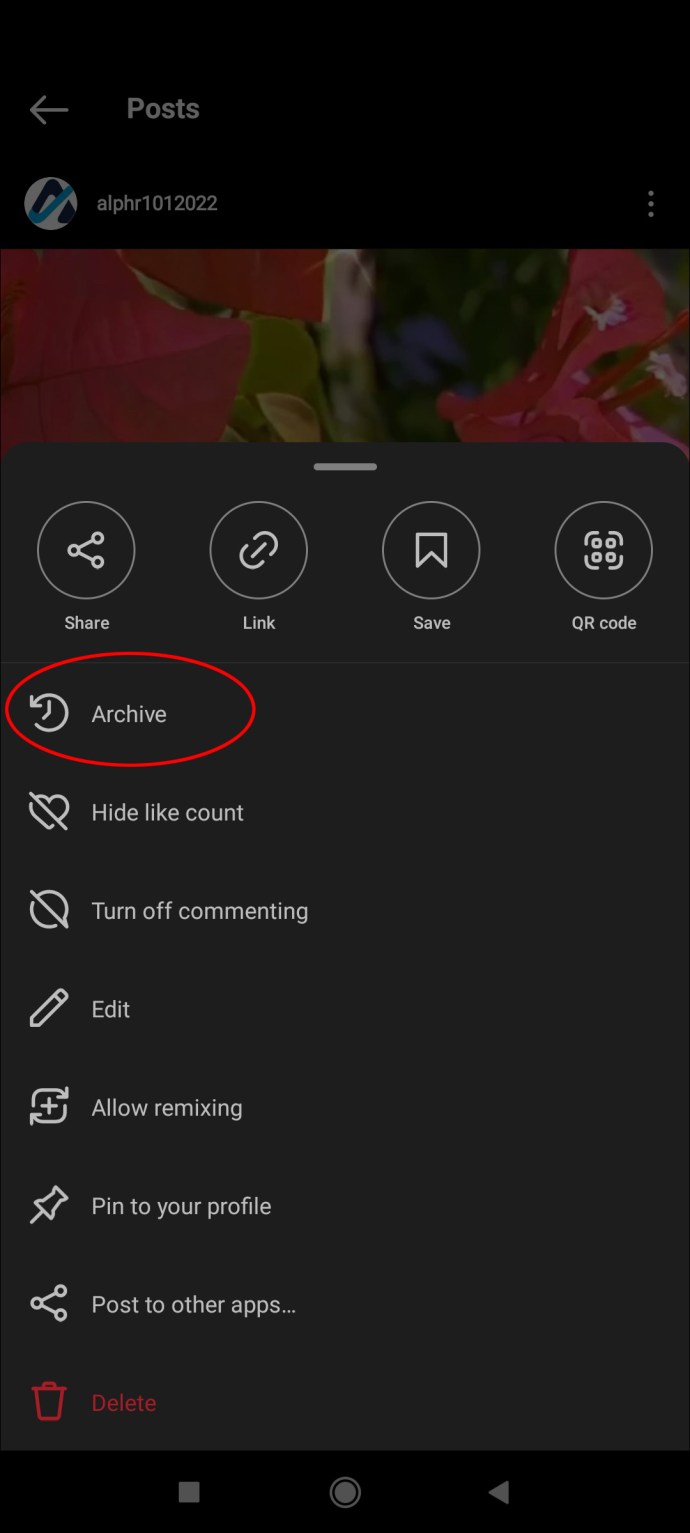
Cara Mengarsipkan Postingan Instagram Tunggal di Komputer
Banyak orang suka menjelajah Instagram di komputer mereka karena layar yang lebih besar. Sayangnya, versi web Instagram tidak memiliki banyak pilihan, salah satunya adalah kemampuan untuk mengarsipkan postingan. Anda harus menggunakan ponsel untuk ini.
Cara Mengarsipkan Banyak Reel Instagram
Reel Instagram adalah video pendek dan menghibur yang dapat Anda buat untuk mengiklankan merek Anda, mengedukasi arus Anda pengikut, dan ditemukan oleh pengikut baru. Jika Anda tidak menyukai Reel tertentu yang Anda poskan, Anda memiliki dua opsi: menghapusnya atau menghapusnya dari kisi profil Anda.
Bila Anda menghapus Reel, Reel tersebut akan dihapus secara permanen dari profil Anda. Saat Anda menghapus Reel dari kisi profil, Anda hanya menghapusnya dari feed, tetapi tetap berada di bagian “Reel”di profil Anda.
Pada saat penulisan, tidak mungkin menghapus beberapa Reel dari kisi profil Anda sekaligus.
Cara Mengarsipkan Reel Instagram Tunggal
Seperti yang disebutkan, Instagram tidak mengizinkan Anda untuk mengarsipkan Reel. Anda dapat menghapusnya atau menghapusnya dari kisi profil Anda. Jika Anda memilih yang terakhir, Anda akan menghapus Reel dari feed Anda, tetapi Reel akan tetap berada di bagian Reel. Kami akan menunjukkan cara melakukannya di aplikasi Instagram untuk iPhone dan perangkat Android.
Cara Menghapus Satu Reel Instagram Dari Kotak Profil di Aplikasi iPhone
Pengguna iPhone harus mengikuti petunjuk ini untuk menghapus satu Reel Instagram dari kisi profil mereka:
Buka aplikasi Instagram.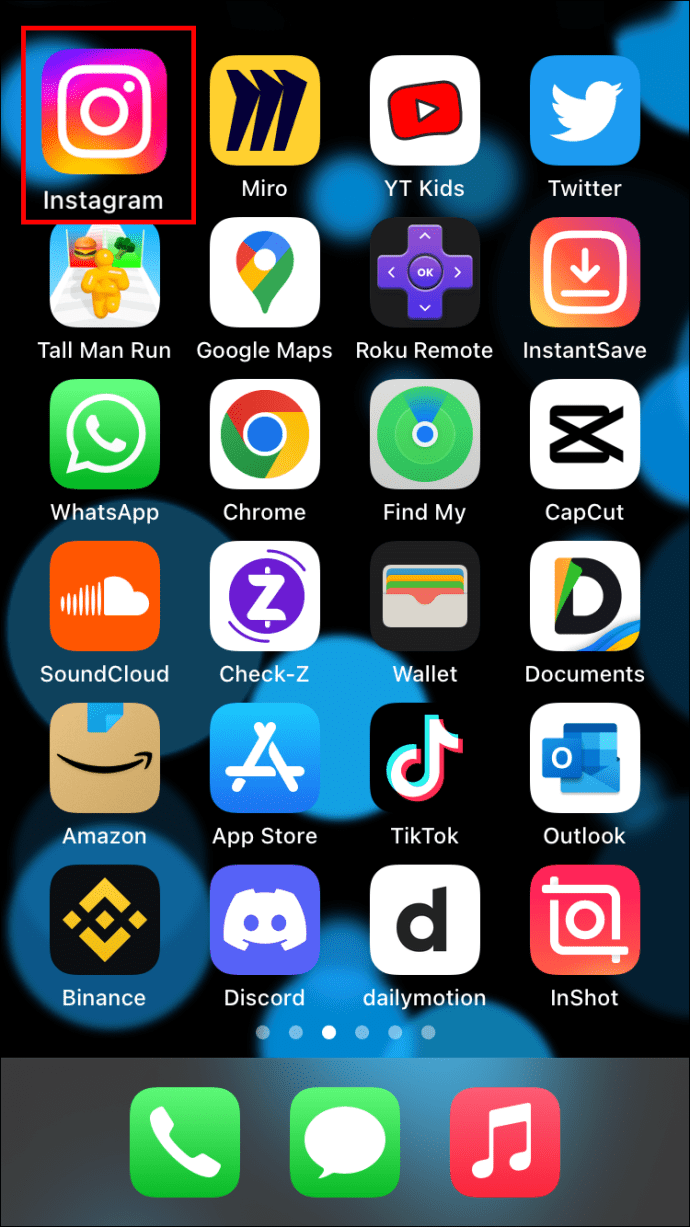 Ketuk gambar profil Anda di pojok kanan bawah.
Ketuk gambar profil Anda di pojok kanan bawah.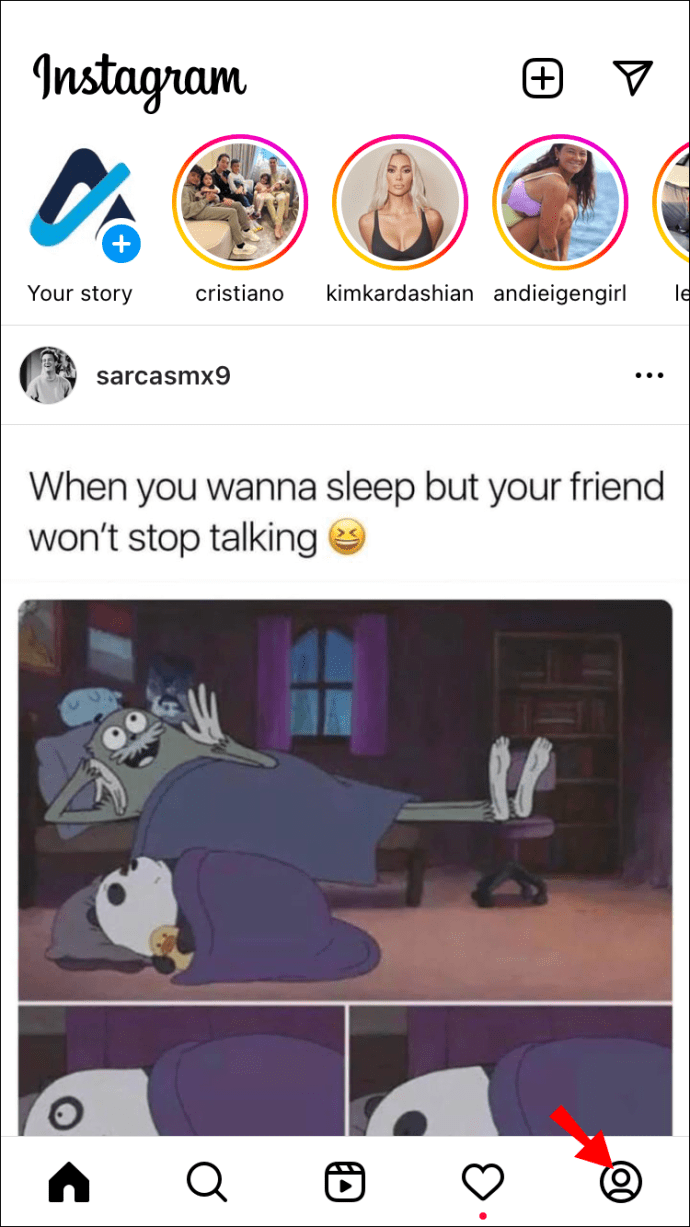 Gulir feed Anda dan temukan Reel yang ingin Anda hapus dari kisi profil Anda.
Gulir feed Anda dan temukan Reel yang ingin Anda hapus dari kisi profil Anda.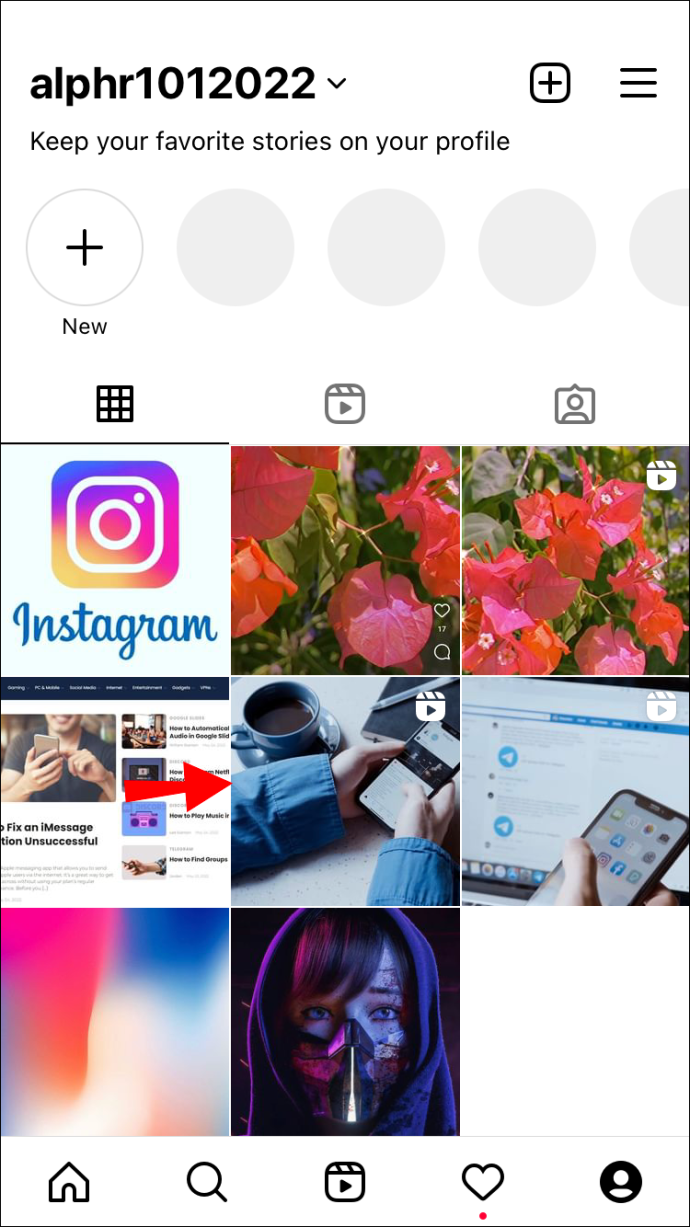 Pilih tiga titik di sebelah kanan.
Pilih tiga titik di sebelah kanan.
Pilih “Hapus dari petak profil.”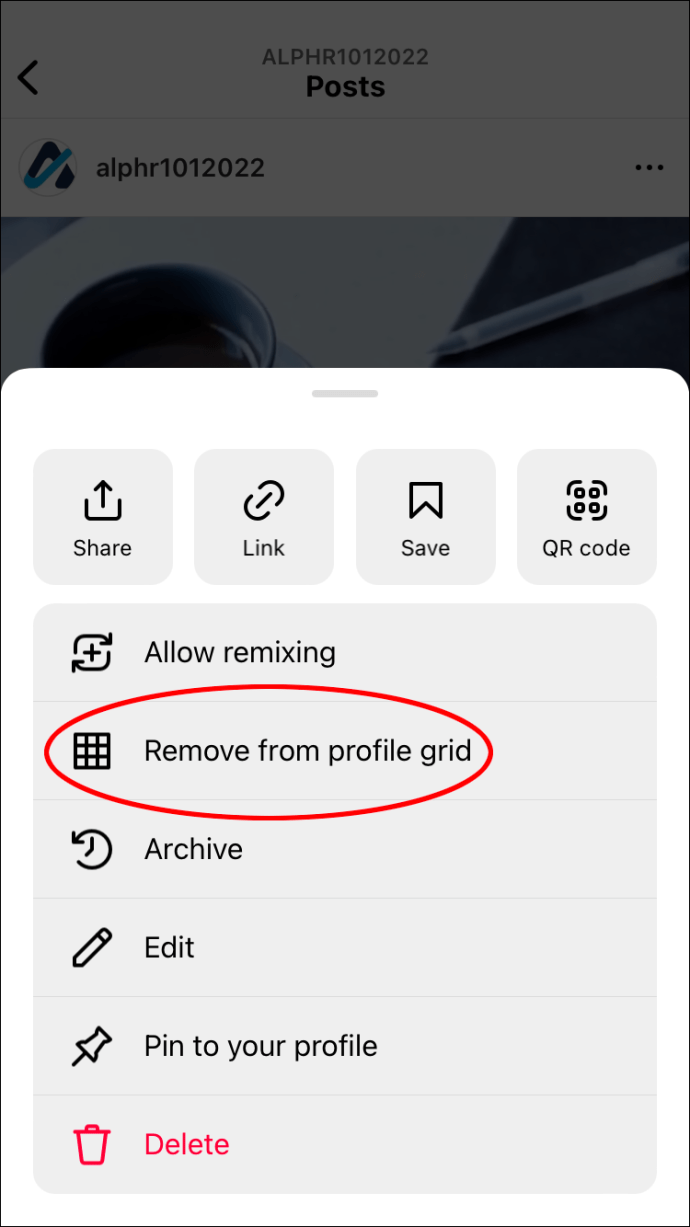 Pesan munculan yang menanyakan apakah Anda ingin menghapus Reel dari kisi profil Anda akan muncul di layar. Tekan “Hapus”.
Pesan munculan yang menanyakan apakah Anda ingin menghapus Reel dari kisi profil Anda akan muncul di layar. Tekan “Hapus”.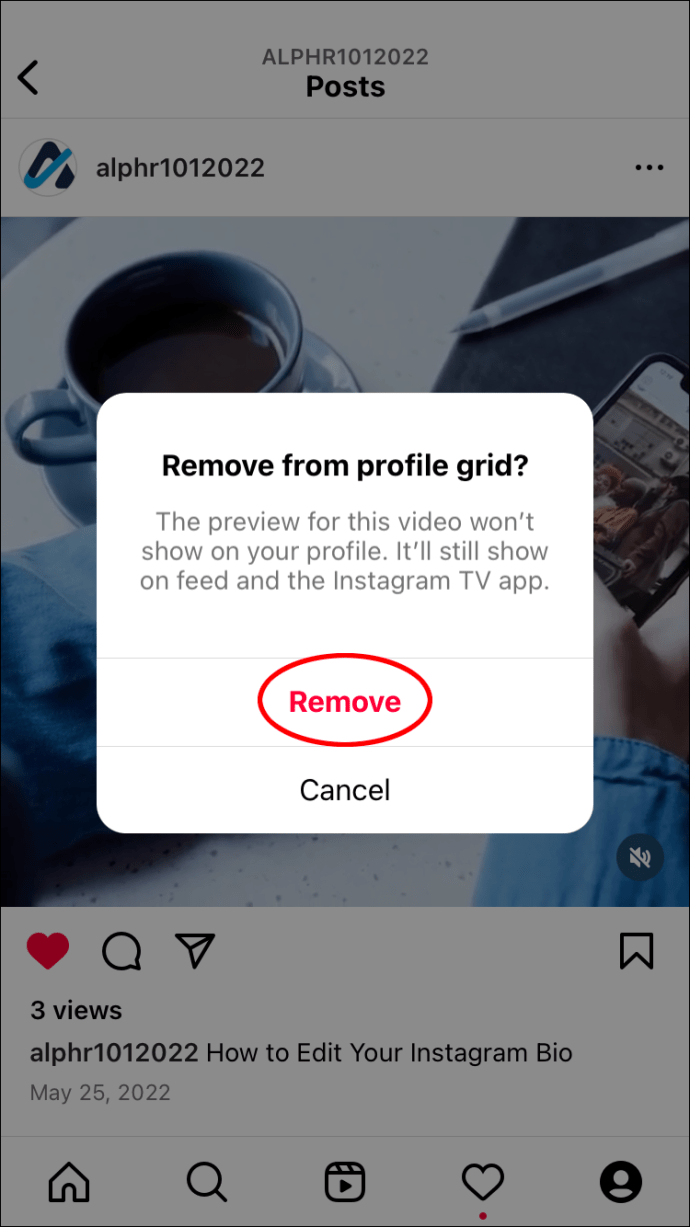
Cara Menghapus Satu Reel Instagram Dari Kotak Profil di Aplikasi Android
Berikut cara pengguna Android dapat menghapus satu Reel Instagram dari kisi profil mereka:
Luncurkan aplikasi Instagram.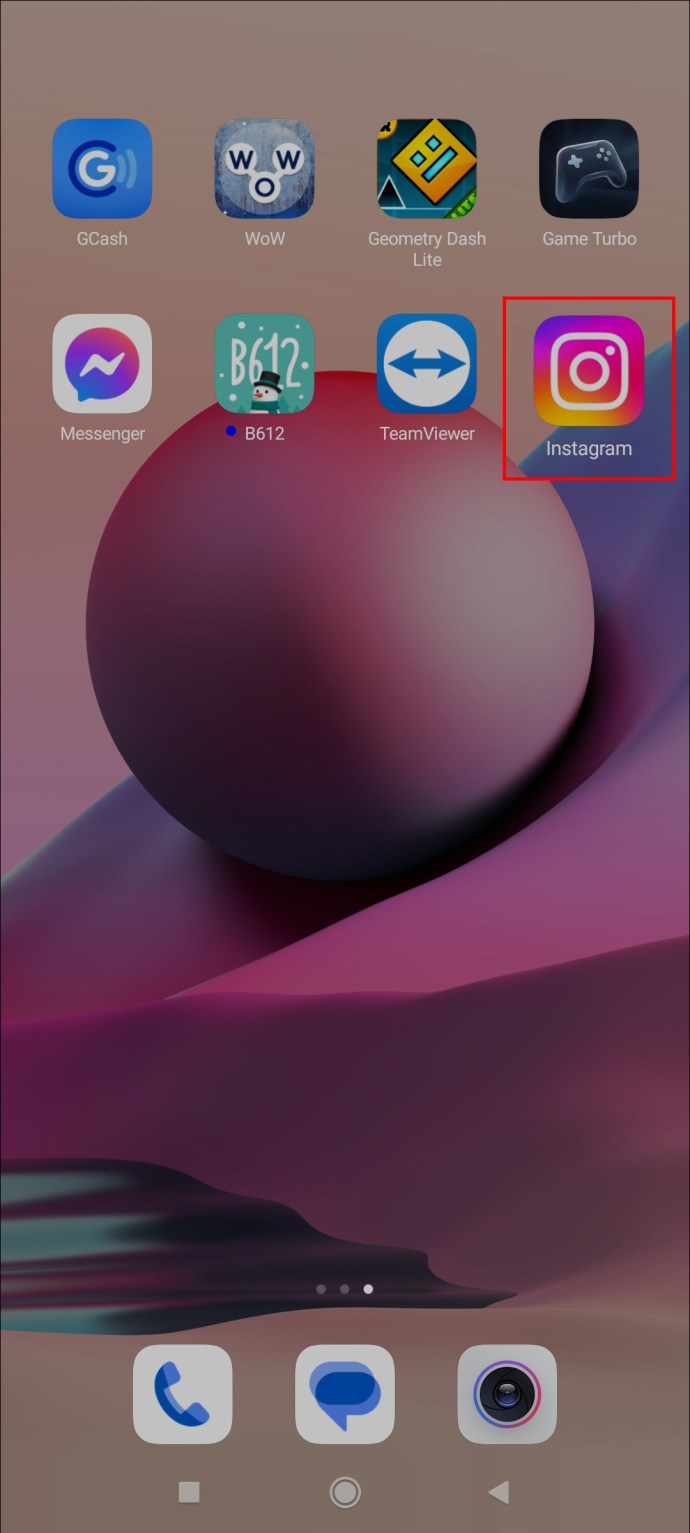 Pilih foto profil Anda di pojok kanan bawah.
Pilih foto profil Anda di pojok kanan bawah.
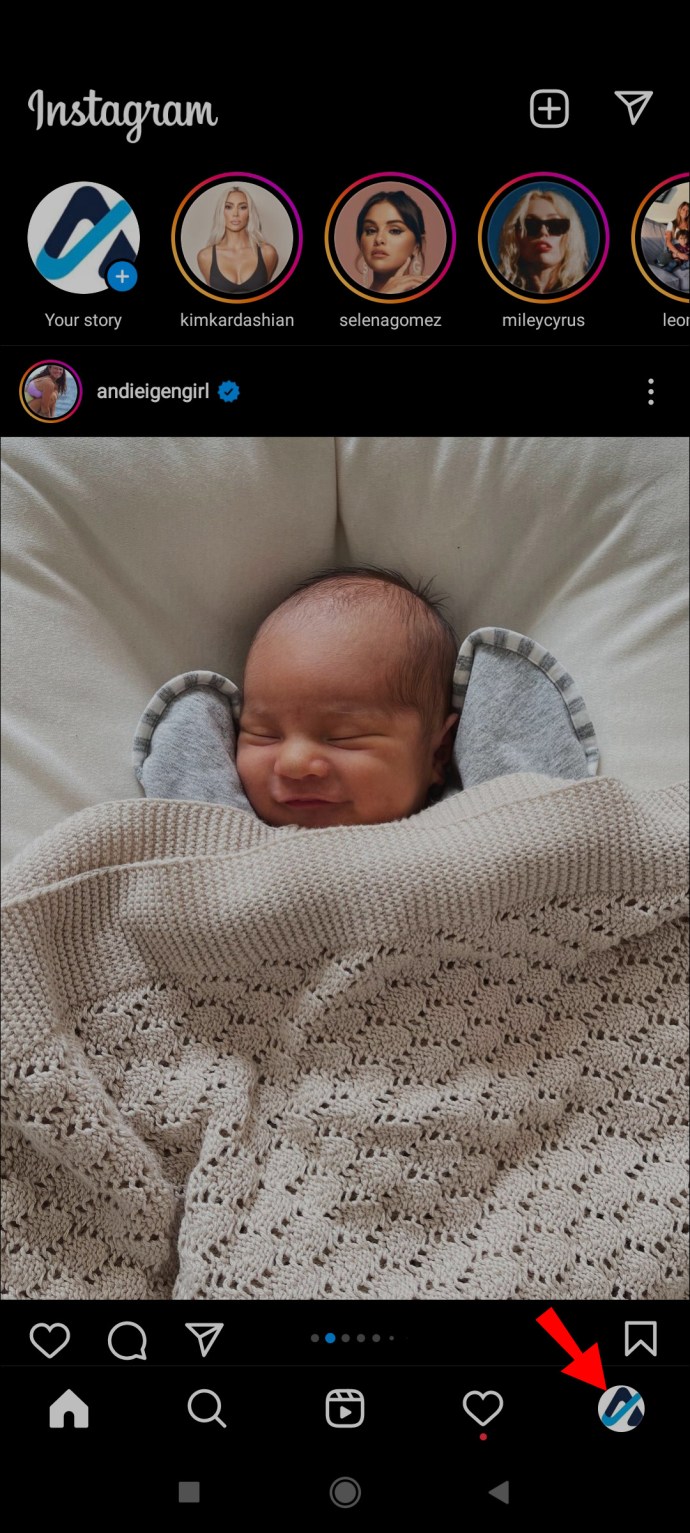 Jelajahi feed Anda dan temukan serta ketuk Reel yang ingin Anda hapus dari kisi profil.
Jelajahi feed Anda dan temukan serta ketuk Reel yang ingin Anda hapus dari kisi profil.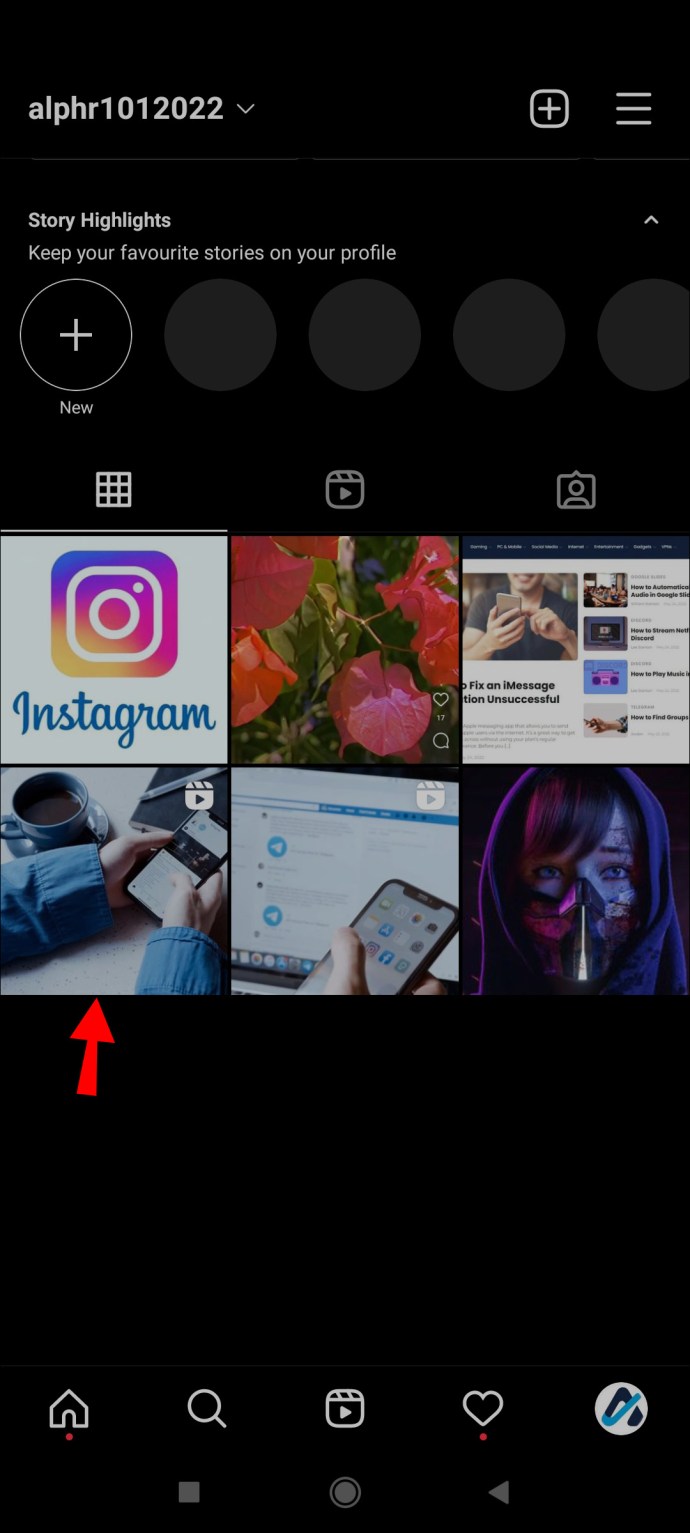 Tekan tiga titik untuk mengakses opsi.
Tekan tiga titik untuk mengakses opsi.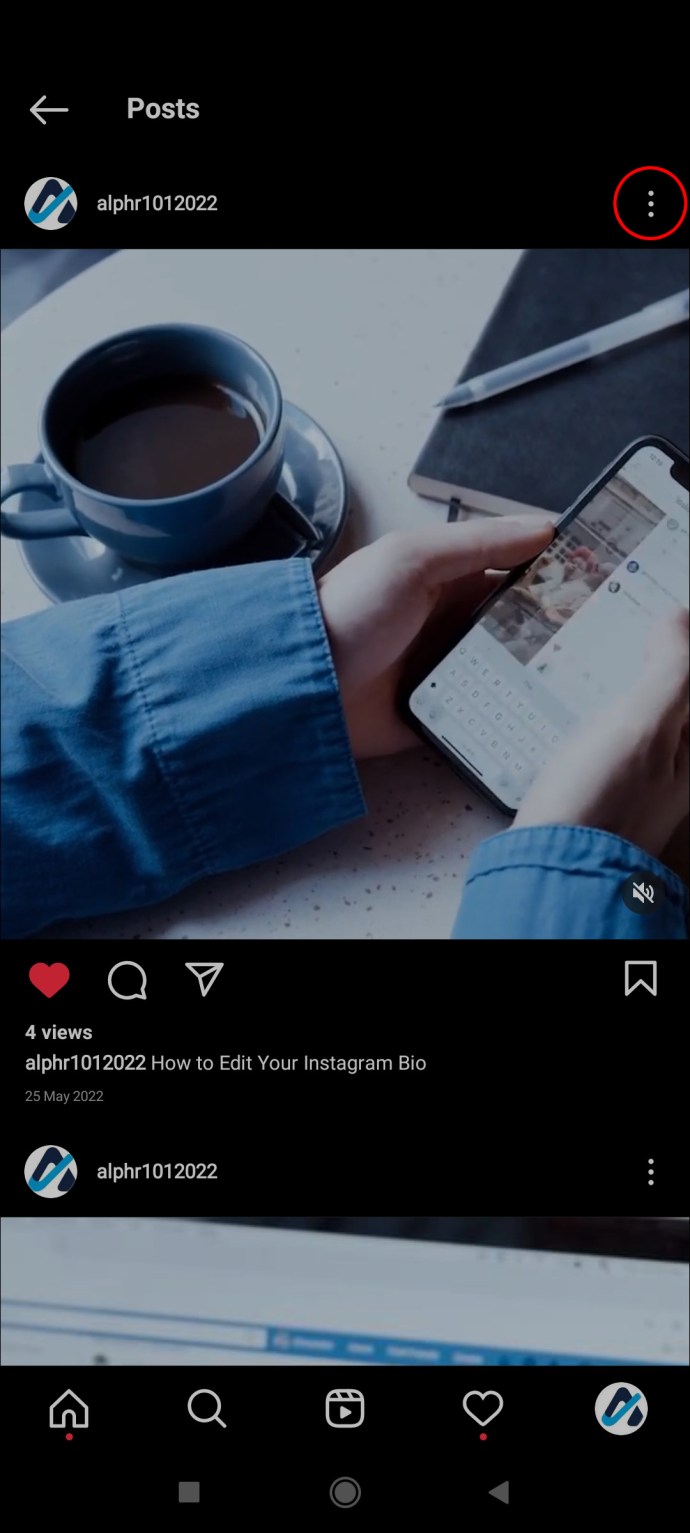 Klik “Hapus dari petak profil.”
Klik “Hapus dari petak profil.”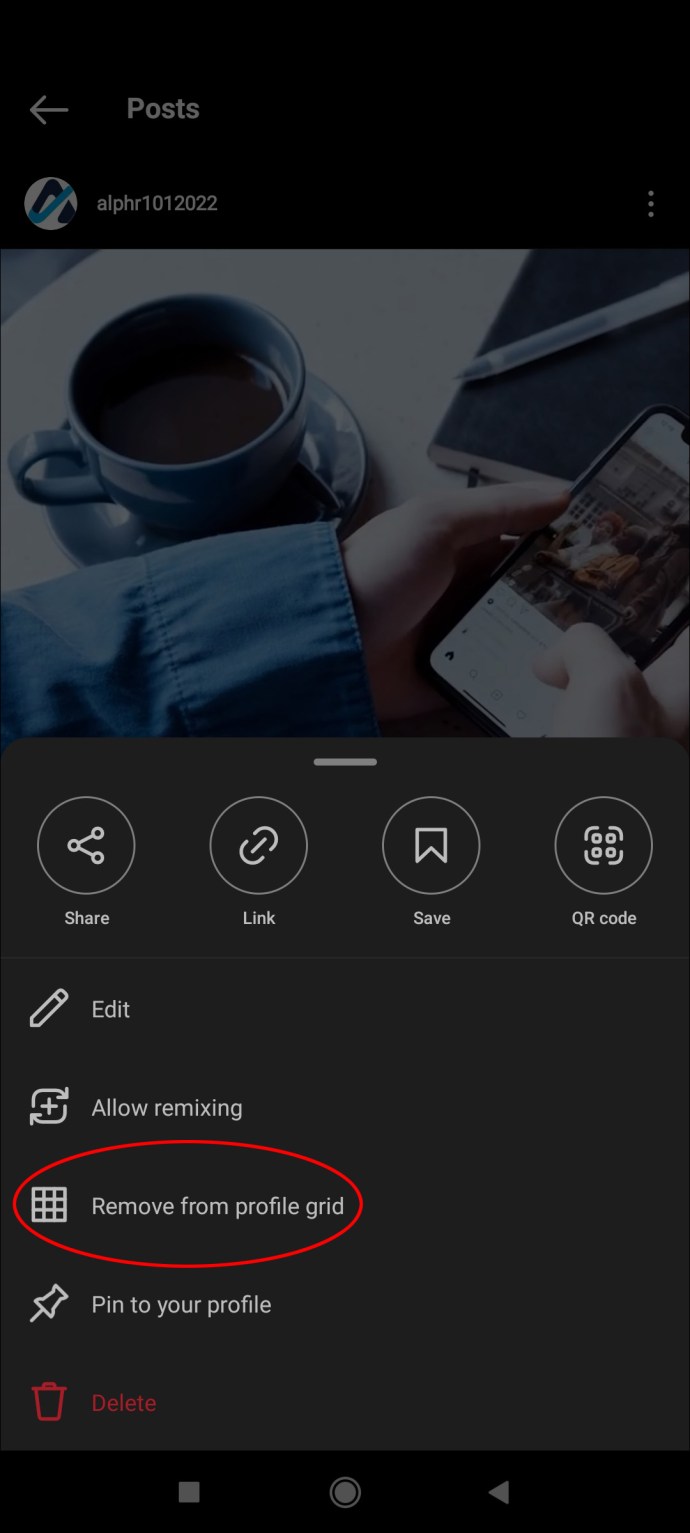 Instagram akan menanyakan apakah Anda yakin ingin menghapus Reel dari kisi profil Anda. Pilih “Hapus”.
Instagram akan menanyakan apakah Anda yakin ingin menghapus Reel dari kisi profil Anda. Pilih “Hapus”.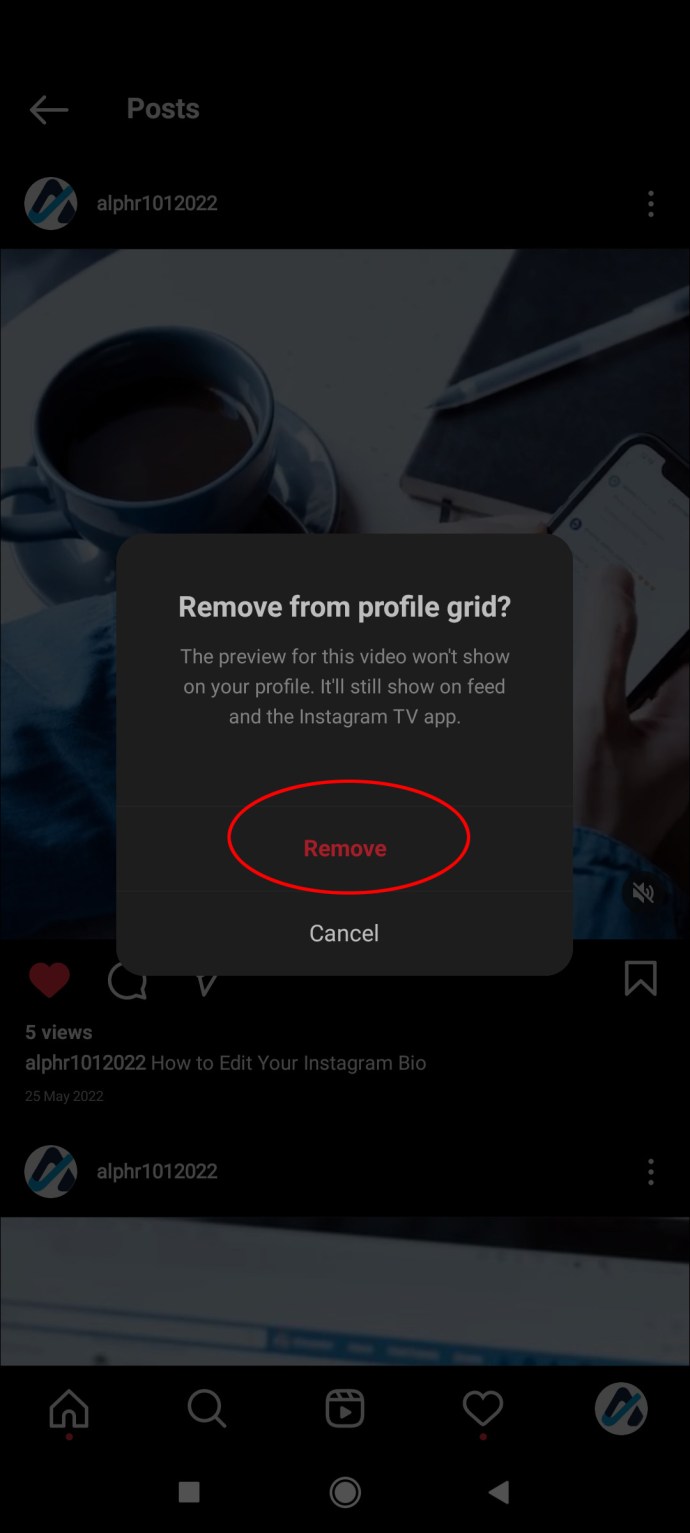
Cara Menghapus Reel Instagram Tunggal Dari Grid Profil di Komputer
Instagram versi web tidak memungkinkan Anda menghapus Instagram Reel dari kisi profil Anda.
Tempat Melihat Konten yang Diarsipkan
Jika Anda ingin meninjau konten yang diarsipkan, inilah yang harus Anda lakukan:
Luncurkan aplikasi Instagram.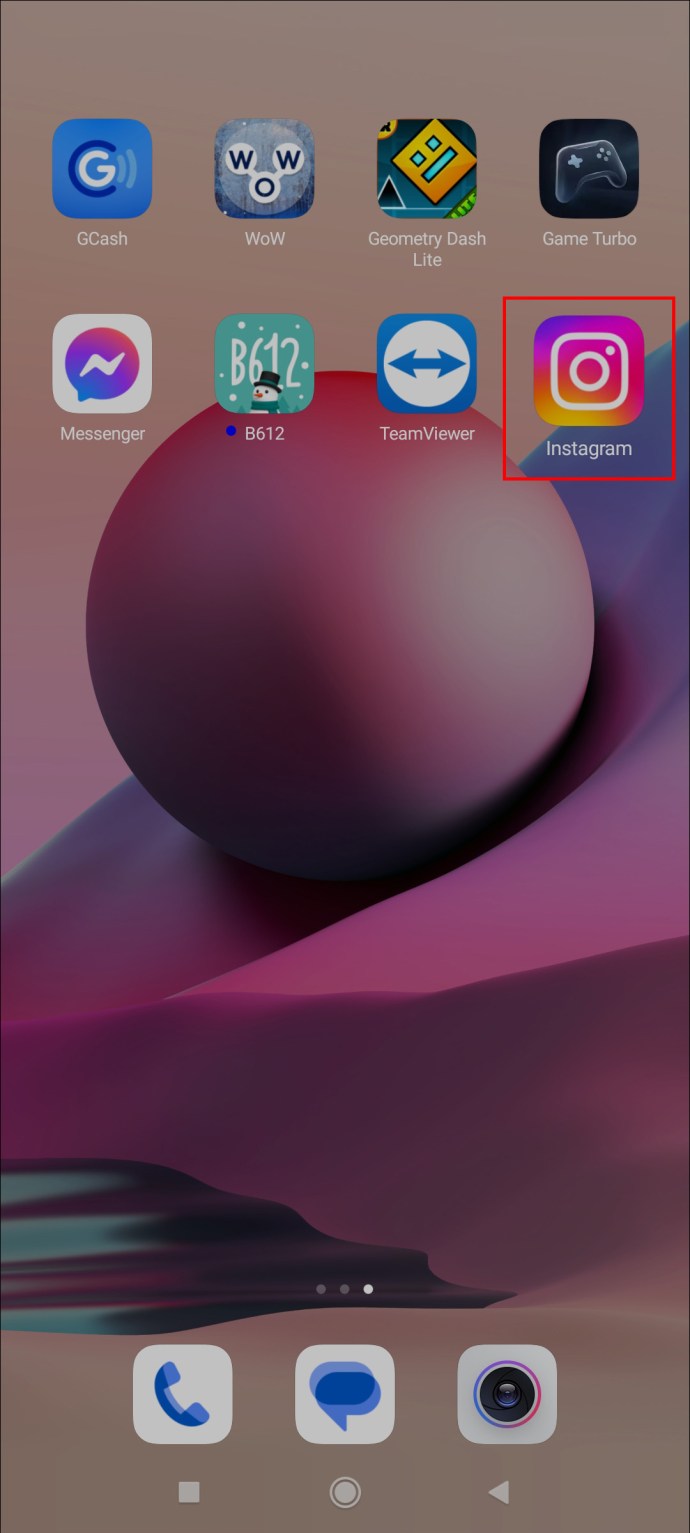 Tekan foto profil Anda di pojok kanan bawah.
Tekan foto profil Anda di pojok kanan bawah. 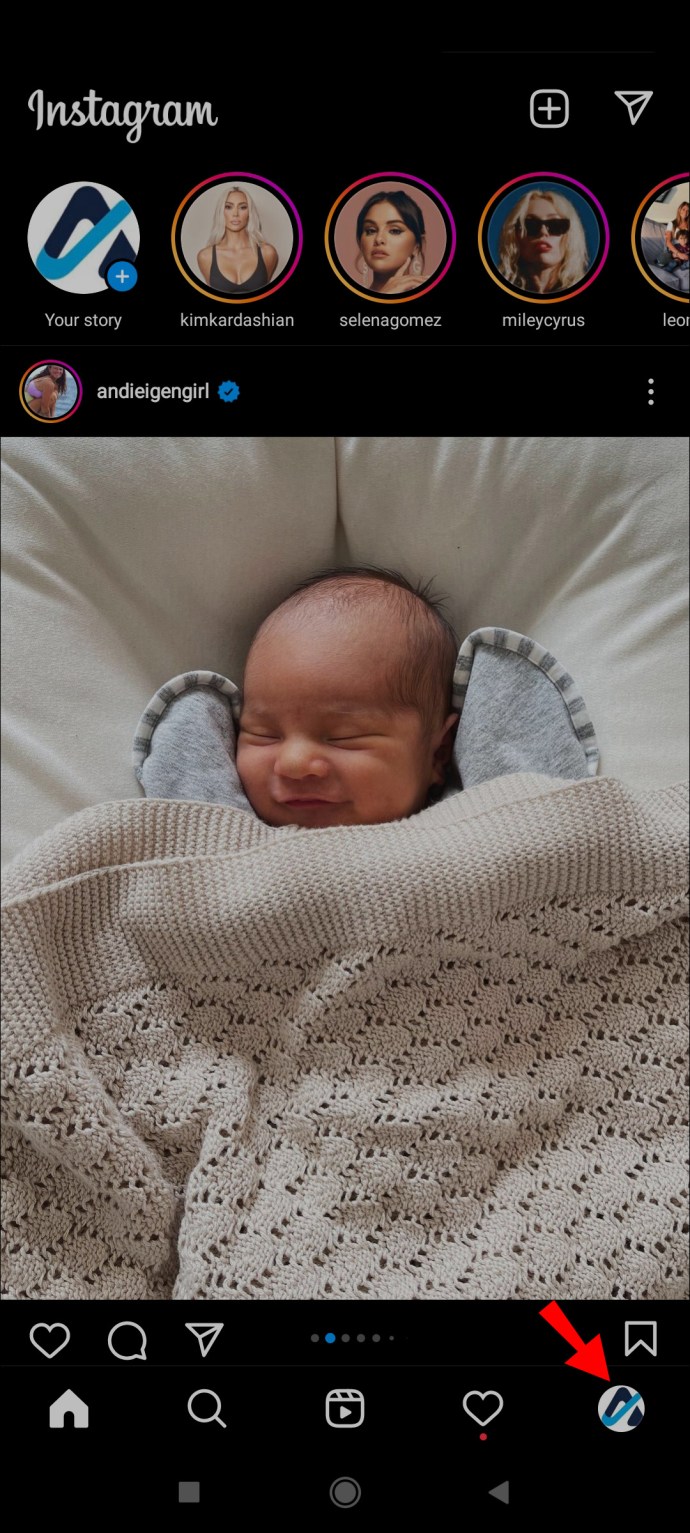 Ketuk tiga garis di pojok kanan atas.
Ketuk tiga garis di pojok kanan atas.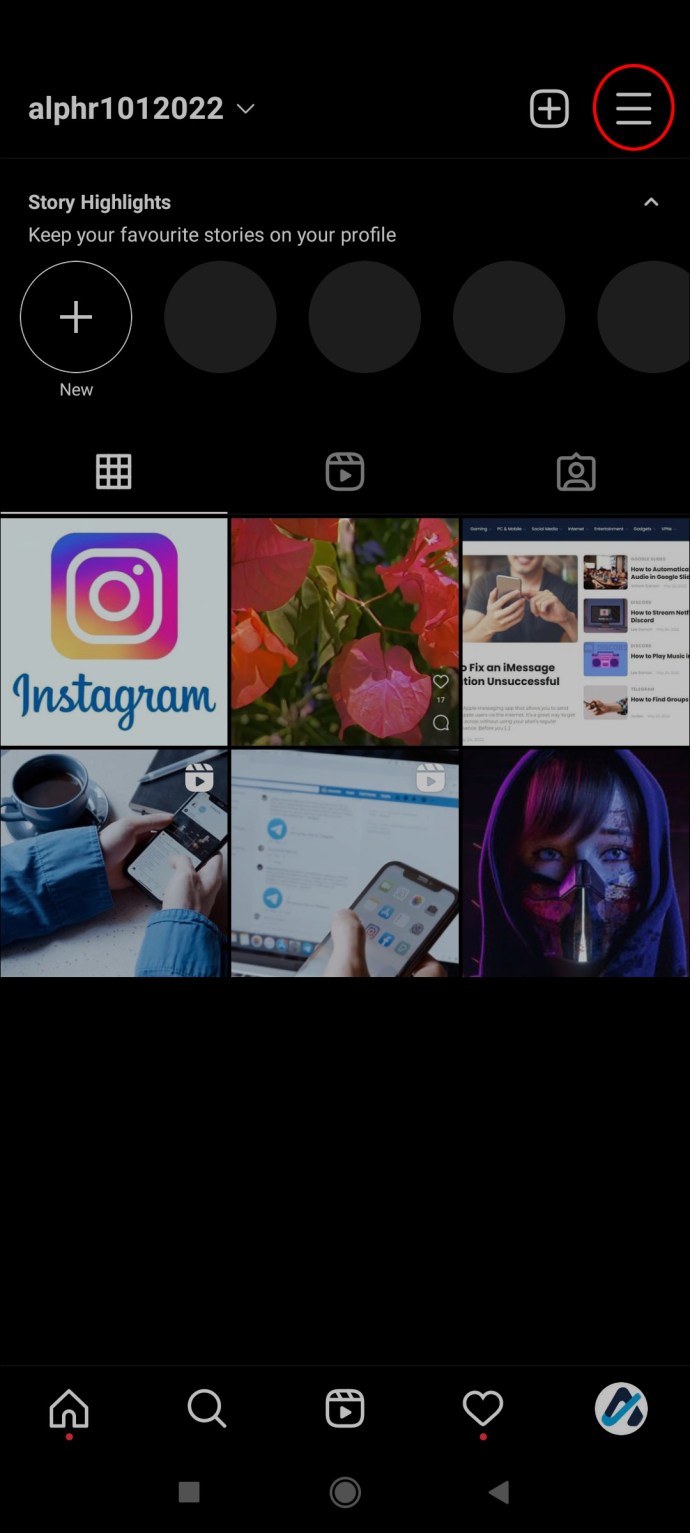 Pilih “Arsipkan”. Semua posting Anda yang diarsipkan akan ditampilkan di sini. Jika Anda ingin memindahkan postingan kembali ke umpan Anda, ketuk, tekan tiga titik, dan pilih “Tampilkan di Profil”.
Pilih “Arsipkan”. Semua posting Anda yang diarsipkan akan ditampilkan di sini. Jika Anda ingin memindahkan postingan kembali ke umpan Anda, ketuk, tekan tiga titik, dan pilih “Tampilkan di Profil”.
Masuk ke Arsip Anda
Jika Anda tidak menyukai Instagram Anda memposting lagi tetapi tidak siap untuk menghapusnya untuk selamanya, Anda selalu dapat mengarsipkannya. Posting yang Anda arsipkan hanya dapat dilihat oleh Anda, dan Anda dapat menambahkannya kembali ke umpan Anda kapan pun Anda mau. Opsi praktis ini memudahkan pengelolaan profil Instagram Anda jauh lebih mudah dan memastikan feed Anda selalu terlihat bagus.
Pernahkah Anda menyesal menghapus postingan Instagram? Tahukah Anda bahwa Instagram memungkinkan Anda untuk mengarsipkan postingan? Beri tahu kami di bagian komentar di bawah.
Penafian: Beberapa halaman di situs ini mungkin menyertakan tautan afiliasi. Ini tidak memengaruhi editorial kami dengan cara apa pun.